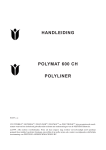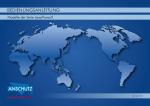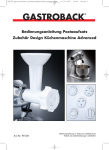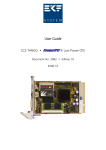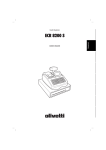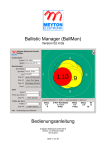Download Manual TG 6000 deutsch
Transcript
Elektronische Trefferanzeige TG 6000
Bedienungsanleitung
TG 6000
TG 6050
TG 6050 HS
TG 6050 LS
TG 6300
TG 6010
TG 6010 HS
-1-
TG 6010 LS
Polytronic International AG/ 14.04.2014 MS3
Elektronische Trefferanzeige TG 6000
Polytronic International AG
Pilatusstrasse 12
5630 Muri
Tel: +41 (56) 675 99 11
Fax: +41 (56) 675 99 12
-2-
Polytronic International AG/ 14.04.2014 MS3
Elektronische Trefferanzeige TG 6000
Inhaltsverzeichnis
1
Über dieses Handbuch ....................................................................................... 5
1.1
1.2
1.3
2
Wie finden sie Informationen ................................................................................................... 5
Wie kontaktieren sie die Polytronic International AG ............................................................... 5
Typografische Konventionen ................................................................................................... 5
Inbetriebnahme .................................................................................................. 6
2.1
2.2
Geräte anschliessen und einschalten ...................................................................................... 6
Scheibe verbinden ................................................................................................................... 7
2.2.1
Mehrere Bedienungsgeräte im gleichen Netz .................................................................. 8
2.3
Sprache wählen ..................................................................................................................... 10
2.4
Programm einstellen .............................................................................................................. 10
3.
Bildschirmübersicht ................................................................................................................ 11
3.1
Bildschirmaufbau.................................................................................................................... 11
3.2
Fensterinhalte ........................................................................................................................ 12
3.2.1
Scheibenfenster ............................................................................................................. 12
3.2.2
Schussfenster ................................................................................................................ 13
3.2.3
Listenfenster ................................................................................................................... 13
3.2.4
Programmablauffenster.................................................................................................. 14
3.2.5
Statistikfenster ................................................................................................................ 14
3.2.6
Selektionsfenster ............................................................................................................ 14
3.2.7
Statusfenster .................................................................................................................. 14
3.2.8
Titelbalken ...................................................................................................................... 16
3.2.9
Funktionstastenfenster ................................................................................................... 16
4
Konzepte ...........................................................................................................17
4.1
Bedienung .............................................................................................................................. 17
4.1.1
Menü (Tastaturbedienung) ............................................................................................. 17
4.1.2
Strichcodes .................................................................................................................... 19
4.1.3
PC .................................................................................................................................. 19
4.2
Einstellungen .......................................................................................................................... 20
4.3
Filter ....................................................................................................................................... 21
4.4
Programmsteuerung .............................................................................................................. 22
4.4.1
Kontrollmenü .................................................................................................................. 23
4.4.2
Scheiben (Freie Serien) ................................................................................................. 24
4.4.3
Feste Programme .......................................................................................................... 25
4.4.4
Benutzerprogramme ...................................................................................................... 26
4.4.5
Match (ISSF) .................................................................................................................. 26
4.5
Spezialdisziplinen 25 Meter ................................................................................................... 27
4.5.1
Zentrumsfeuer- und Sportpistole ................................................................................... 27
4.5.2
Standard- und Schnellfeuerpistole ................................................................................. 28
4.6
Timer ...................................................................................................................................... 28
4.7
Kommunikation ...................................................................................................................... 29
5
Unterhalt............................................................................................................30
5.1
Rapporte ................................................................................................................................ 30
5.1.1
Einstellungen .................................................................................................................. 30
5.1.2
Schussrapport ................................................................................................................ 30
5.1.3
Einstellungen Programm ................................................................................................ 31
5.2
Log ......................................................................................................................................... 31
5.3
Scheibentest .......................................................................................................................... 32
6
Geräte ...............................................................................................................33
6.1
6.2
6.3
6.4
6.5
Anzeigetafel (AZT) ................................................................................................................. 33
LON-Messelektronik (LME) .................................................................................................... 33
LNR-Box (Lane Number Box, Bahnnummerbox) .................................................................. 33
Zeitkontroll-Einheit (TCU, Time Control Unit) ........................................................................ 34
Computer (PC) ....................................................................................................................... 34
-3-
Polytronic International AG/ 14.04.2014 MS3
Elektronische Trefferanzeige TG 6000
6.6
Drucker (D93, D931) .............................................................................................................. 34
6.6.1
Selbsttest ....................................................................................................................... 34
6.6.2
Datenpuffer .................................................................................................................... 34
6.7
Strichcode-Lesegerät (BCR, Barcode Reader) ..................................................................... 34
6.8
Bedienungsgerät (CU931, Control Unit, Handheld, ME) ....................................................... 35
6.8.1
Komponenten ................................................................................................................. 35
6.8.2
Aufstartfunktionen .......................................................................................................... 35
6.9
Schussabmelder (SAB, C88) ................................................................................................. 36
6.10
Mechanischer Schusszähler .............................................................................................. 36
6.10.1.1
Benachbarte Scheiben
37
6.10.1.2
Ungültiger Schuss
37
6.10.1.3
Demoschuss
37
6.11
Matchkästchen (Remote Control, RC-ZOOM) ................................................................... 38
6.11.1
Zoom-Taste (Enter) .................................................................................................... 38
6.11.2
Menü-Taste ................................................................................................................ 38
6.11.3
Match-Taste ............................................................................................................... 38
7
Anhang ..............................................................................................................39
7.1
7.2
7.3
Separates Dokument ............................................................................................................. 39
Häufig gestellte Fragen (FAQ) ............................................................................................... 39
Kurzerklärungen ..................................................................................................................... 40
-4-
Polytronic International AG/ 14.04.2014 MS3
Elektronische Trefferanzeige TG 6000
1
Über dieses Handbuch
1.1
Wie finden sie Informationen
Diese Bedienungsanleitung beinhaltet grundsätzliche Informationen über die Produktelinie der Firma Polytronic
International AG.
Den Zugang zu den Informationen finden sie über das Inhaltsverzeichnis oder über die Register (Tabellen-,
Abbildungs-, Zeichnungs- und Stichwortverzeichnisse) im Anhang des Dokumentes.
Zusätzlich gibt es ein separates Dokument „Anhang zur Bedienungsanleitung des System 7“. In diesem
Dokument sind sämtliche Scheiben, Programme, Einstellungen und Befehle der Geräte aufgelistet und
beschrieben. Aktuelle Informationen sind auch auf der Web-Site unter www.polytronic.ch hinterlegt.
1.2
Wie kontaktieren sie die Polytronic International AG
Informationstyp
Schweiz
Weltweit
Verkauf & Administration
+41 (56) 675 99 31
www.polytronic.ch
Tabelle 1 Kontaktadressen Polytronic International AG
1.3
Typografische Konventionen
Dieses Dokument wurde mit den folgenden Konventionen verfasst:
Visuelle Darstellung
Bedeutung
„Kursive Schrift in Anführungszeichen“
Verweis auf andere Dokumente
Kursive hervorgehobene Schrift in Anführungszeichen mit Bedienungspfad über die Tastatur zu einem Befehl
durch Schrägstrich unterteilten Begriffen
oder zu einer Einstellung am Bedienungsgerät.
"\System\Hardware\Scheibe"
Leicht abgestufte, eingerahmte Texte
Bedienungspfad über die Tastatur zu einem Befehl
oder zu einer Einstellung am Bedienungsgerät.
Rahmenschrift
Bezeichnung einer Bedientaste am Bedienungsgerät
-Taste
➢Merkpunkt
Der Pfeil deutet auf Informationen hin, welche
besondere Aufmerksamkeit erfordern.
Courier Schrift
Ausdrucke
von
einem
am
Bedienungsgerät
angeschlossenen Drucker (D93 oder D931)
Stich...... Start:
13:07:09.99
Nummerierung in Klammern
Verweis auf ein Kapitel in diesem Dokument
(Kapitel 3.2.3 Bezeichnung)
Wörter in Grossbuchstaben und Anführungszeichen
„OFFLINE“
Verweisen auf einen Status des Bedienungsgerätes.
Der Status wird im Statusfenster angezeigt.
Tabelle 2 Typografische Konventionen
-5-
Polytronic International AG/ 14.04.2014 MS3
Elektronische Trefferanzeige TG 6000
2
Inbetriebnahme
2.1
Geräte anschliessen und einschalten
Damit eine Trefferanzeige-Anlage betrieben werden kann sind mindestens ein Bedienungsgerät, ein Bildschirm
und ein Detektionssystem (Scheibe) notwendig. Die Geräte müssen mit Strom versorgt werden und miteinander
verbunden sein.
Gerät
Bild
Bedienungsgerät
.
Steuergerät
Handheld
Monitor
Detektionssystem (Scheibe)
TG 6010
TG 6050
TG 6300
LON-Messelektronik
(in jeder Scheibe vorhanden)
LON-Messelektronik
Drucker (optional)
Drucker
Tabelle 3 Geräte
➢Der Monitor muss je nach Modell über einen eigenen Netzschalter eingeschaltet werden. Achten sie darauf,
dass der Helligkeitsregler an der Geräteunterseite in die mittlere Position gedreht ist.
Mindestens die folgenden Kabel müssen angeschlossen werden:
Steuergerät
2
Zielstation
Netzwerk
32
4
Monitor
Abbildung 1 Minimalverkabelung
-6-
Polytronic International AG/ 14.04.2014 MS3
Elektronische Trefferanzeige TG 6000
Nr.
Gerät
Verbindung zu
Beschreibung
1 Bedienungsgerät
Stromversorgung
Speisung zBsp. mit einem (RJ45 Kabel)
2 Bedienungsgerät
Detektionssystem
Kommunikationskabel (RJ45 Buchsen)
3 Monitor
Bedienungsgerät
Videokabel (VGA)
4 Monitor
Stromversorgung
Netzkabel oder bei M9003 über spezielle
Speisekabel
Tabelle 4 Minimalverkabelung (Verbindungen)
Nach dem Einschalten und Aufstarten des Bedienungsgerätes sollte sich der Bildschirminhalt wie folgt
präsentieren:
Die Versionsangaben (Main V7.0i usw.) werden sich vom Beispiel unterscheiden.
Abbildung 2 Bildschirminhalt nach dem ersten Start
2.2
Scheibe verbinden
Falls die Status-Information auf "OFFLINE" wechselt (spätestens nach zwei Minuten), dann hat das
Bedienungsgerät keine zugehörige Scheibe erkannt. Prüfen sie in diesem Fall zuerst die Verkabelung. Falls die
Verkabelung in Ordnung ist und der Status auf "OFFLINE" bleibt, dann muss die Scheibennummer (SubnetAdresse) der Scheibe umprogrammiert werden. Die Scheibennummer kann auf die Adresse des Bedienungsgerätes verbunden werden. Verbinden sie die Scheibe mit dem folgenden Befehl:
„\System\Hardware\Target\Connect“
➢Die eingerahmten Texte bezeichnen Menüpunkte auf dem LCD-Menü. Sie können jeweils durch Drücken
einer Funktionstaste ausgewählt werden. Das Verzeichnis "\System" wird mit der Funktionstaste
gewählt. Anschliessend ändert der Inhalt des Menüs. Neu wird an der Position für die Funktionstaste
das
Verzeichnis "\..\Hardware" angezeigt. Durch Drücken der Taste
kann nun in das Verzeichnis Hardware
gewechselt werden.
➢Mit der
-Taste können sie ein Verzeichnisstufe zurück springen.
➢Durch Drücken der
-Taste kann jederzeit wieder in das Wurzelverzeichnis zurück gewechselt werden.
Alternativ zum Menü können sie den Befehl auch über das Strichcodelesegerät mit dem folgenden Strichcode eingeben.
-7-
Polytronic International AG/ 14.04.2014 MS3
Elektronische Trefferanzeige TG 6000
Dieser Strichcode oder die vorherige Eingabe über das Menü, bringt das Bedienungsgerät in einen speziellen
Konfigurationsmodus. Das Bedienungsgerät wartet auf eine Service-Pin Meldung von einer beliebigen LONMesselektronik. Diese Meldung kann auf der LON-Messelektronik erzeugt werden, indem entweder der
Service-Pin gedrückt wird oder indem auf die Scheibe geschossen wird. Ein Schuss löst aber nur eine ServicePin Meldung aus, wenn die LON-Messelektronik vorher noch nicht konfiguriert war (unconfigured). Jene LONMesselektronik, welche als erstes diese Service-Pin Meldung verschickt, wird vom Bedienungsgerät auf die
eigene Scheibennummer umprogrammiert. Diese Funktion wird nur benötigt, wenn die LON-Messelektronik
nicht über eine eigene LNR-Box (Lane Number Box) verfügt, mit welcher die Scheibennummer fest eingestellt
werden kann.
Abbildung 3 Scheibe verbinden...
Im Listenfenster erscheint anschliessend der folgende Text.
Drücken sie nun die Service-Pin Taste (kleiner blauer runder Drucktaster) auf der LON-Messelektronik während
einer Sekunde und lassen sie ihn anschliessend wieder los.
Prise de courant
diodes
Service-Pin
Abbildung 4 LON-Messelektronik mit Service-Pin
Mit einem Pieps und einer zusätzlichen Meldung im Listenfenster quittiert das Bedienungsgerät, dass die
Verbindung funktioniert hat. Der Status wechselt gleichzeitig von "OFFLINE" auf "STOP".
2.2.1
Mehrere Bedienungsgeräte im gleichen Netz
Wenn sie mehrere Bedienungsgeräte konfigurieren müssen, dann setzen sie zuerst alle Subnet-Adressen der
Bedienungsgeräte. Verbinden sie anschliessend Bahn für Bahn nacheinander. Es dürfen
nicht mehrere Bedienungsgeräte gleichzeitig auf die Meldung „Service-Pin“ warten.
Falls sie mehrere Trefferanzeige-Anlagen in einem Netzwerk betreiben, dann müssen die Adressen der Geräte
individuell eingestellt werden. Die Scheibennummer (Subnet-Adresse), welche in der linken oberen Ecke des
Abbildung 5 Scheibe verbunden
-8-
Polytronic International AG/ 14.04.2014 MS3
Elektronische Trefferanzeige TG 6000
Bildschirmes dargestellt wird, muss sich bei allen Bedienungsgeräten unterscheiden. Die Umadressierung kann
über die Tastatur eingegeben. Im Tastaturmenü finden sie den Befehl unter:
"\System\Hardware\Control Unit\Set Subnet"
Auf dem LCD des Bedienungsgerätes erscheint auf diesen Befehl ein Eingabefeld. Die Scheibennummer
(Subnet-Adresse) kann mit den Ziffern auf der Folientastatur eingegeben werden. Die Scheibennummer muss
im Bereich zwischen 1..253 liegen. Die Eingabe kann mit der
-Taste abgeschlossen oder mit der
Taste verworfen werden.
Alternativ zur Tastatur können die Subnet-Adressen mit verschiedenen Strichcodes eingestellt werden:
Subnet
Strichcode
1
2
3
4
Tabelle 5 Strichcodes Subnet am Bedienungsgeräte setzen
Weitere Strichcodes für andere Subnet-Adressen sind im „Anhang zur Bedienungsanleitung System 7“
nachzuschlagen.
-9-
Polytronic International AG/ 14.04.2014 MS3
Elektronische Trefferanzeige TG 6000
2.3
Sprache wählen
Die wichtigste Einstellung am Bedienungsgerät ist die Sprache. Die Einstellung kann wiederum über die
Tastatur oder mit dem Strichcode-Lesegerät eingestellt werden. Der Befehl ist im Menü wie folgt abgelegt:
"\System\Settings\Language" ("\System\Einstellungen\Sprache")
Einige der zur Verfügung stehenden Sprachen können mit den folgenden Strichcodes eingestellt werden:
Sprache
Strichcode
Englisch
Die Menüführung wird in englischer Sprache dargestellt.
Deutsch
Die Menüführung wird in deutscher Sprache dargestellt.
Französisch
Die Menüführung wird in französischer Sprache dargestellt.
Italienisch
Die Menüführung wird in italienischer Sprache dargestellt.
Tabelle 6 Strichcodes für die Sprachumstellung
2.4
Programm einstellen
Der vollständige Programm- und Scheibenkatalog mit den zugehörigen Strichcodes ist im „Anhang zur
Bedienungsanleitung System 7“ beigelegt. Damit die Funktion rasch getestet werden kann sind hier vier
Beispiele aufgelistet:
➢Nachdem die Speisung eingeschaltet wurde, sollte mit dem Schiessbetrieb eine Minute gewartet werden,
damit alle Geräte richtig synchronisiert werden können. Es können sonst fälschlicherweise ungültige
Schüsse erzeugt werden.
Scheibe
Beschreibung
Programmbeispiel 10m Pistole
- 10 -
Polytronic International AG/ 14.04.2014 MS3
Strichcode
Elektronische Trefferanzeige TG 6000
Scheibe
Beschreibung
Strichcode
Programmbeispiel 50m Gewehr
Programmbeispiel 300m A10
Programmbeispiel Jagd
Tabelle 7 ProgrammbeispieleBildschirmübersicht
3. Bildschirmübersicht
3.1
Bildschirmaufbau
Die Informationen zum laufenden Schiessbetrieb sind auf dem Bedienungsgerät in verschiedenen Fenstern
Listenfenster
(3.2.3)
Schussfenster
(3.2.2)
Programmablauf
fenster (3.2.4)
verteilt.
Nächstes Bild
Scheibenfenster
(3.2.1)
Selektionsfenster
(3.2.6)
Statusfenster
(3.2.7)
- 11 -
Polytronic International AG/ 14.04.2014 MS3
Elektronische Trefferanzeige TG 6000
Der grundsätzliche Bildschirmaufbau kann über die Einstellung „Layout“ verändert werden. Die
Fabrikeinstellung wählt die Darstellungsform „Klassik“. Mit den Layouts „Stopp-Links“ und „Final“ kann das Bild
den Bedürfnissen der Schützen und Zuschauer angepasst werden.
3.2
Fensterinhalte
3.2.1
Scheibenfenster
Im Scheibenfenster werden der
Statusinformationen dargestellt.
Scheibenname,
das
Scheibenbild,
die
Schusslage
und
andere
Scheibenname
Name der Wertungsmethode
Probedreieck
Scheibenbild
Letzter Schuss
Mittlere Trefferlage (MPI)
Vorangegangene Schüsse
Abbildung 6 Scheibenfenster
In runden Klammern können rechts neben dem Scheibennamen die Bezeichnung(en) der Wertungsmethode(n)
abgelesen werden (Primär und Sekundärwertung; häufig entsprechen diese der Qualifikationswertung in
ganzen Zehnern respektive der Finalwertung in Zehntelswertung). Wird bei der Kaliberinformation wie im
Beispiel auf eine Zentrumswertung hingewiesen, dann haben Kalibereinstellungen keinen Einfluss auf den
Schusswert. Der Schusswert wird bei diesen Wertungsmethoden unabhängig von einem allenfalls eingestellten
Kaliber berechnet. Die Darstellung des Scheibennamens und der Wertungsbezeichnungen können über die
Einstellungen ausgeschaltet werden.
Das Probedreieck weist darauf hin, dass die Feuerart auf „Probe“ eingestellt ist. Schüsse welche in dieser
Feuerart geschossen werden, werden mit einem „P“ markiert und nicht in das Gesamtresultat eingerechnet.
Mit der
-Taste können verschiedene Vergrösserungsstufen gewählt werden. Der Abbildungsmassstab
wird entsprechend verändert.
Das Symbol für den zuletzt geschossenen Schuss kann unabhängig vom Symbol für die anderen Schüsse
eingestellt werden. Als Fabrikeinstellung wurde für beide das Symbol „Kaliber“ gewählt. Das Bedienungsgerät
zeichnet dabei die Schusslöcher massstabsgetreu, solange das Loch eine Mindestgrösse nicht unterschreitet.
Bei verschwindend kleinen Schusslöchern (zBsp. auf 300m Distanz) wird anstelle eines Kreises ein Kreuz
gezeichnet. Der letzte Schuss wird in inverser Farbe dargestellt.
Diverse Parameter wie zum Beispiel die „Mittlere Trefferlage (MPI)“ ergänzen die grafische Information im
Scheibenfenster. Die Parameter sind optional und können bei den Parametereinstellungen ein- respektive
ausgeschaltet werden.
Der „Massstab“ ermöglicht das Abschätzen der Scheibengrösse. Dadurch kann vermieden werden, dass versehentlich auf eine ähnlich aussehende Scheibe geschossen wird. Die Darstellung des Kalibers und des
Massstabes können über die Einstellungen abgeschaltet werden.
Das
Schuss-Ab-Symbol
erscheint
in Kreuzschuss-Symbol
gedimmter Form in der rechten unteren Ecke des Scheibenfensters sobald
Abbildung
7 Schuss-Ab-Symbol
und
ein Schussabmelder angeschlossen ist. Die Darstellung wechselt zum Kreuzschuss-Symbol ,wenn innerhalb
der letzten sieben Minuten ein Kreuzschuss detektiert wurde. Kreuzschüsse können nur mit angeschlossenen
Schussabmeldern festgestellt werden (Kapitel 6.9 Schussabmelder).
- 12 -
Polytronic International AG/ 14.04.2014 MS3
Elektronische Trefferanzeige TG 6000
3.2.2
Schussfenster
Im Schussfenster wird der zuletzt geschossene Schuss in grosser Schrift dargestellt.
Die Zahl links zeigt die Schussnummer. Ein „P“ weist auf einen Probeschuss hin. Die Zahl in der Mitte ist die
Primär- und die Zahl rechts die Sekundärwertung; Im obigen Beispiel die Zehntelswertung. Über verschiedene
Einstellungen kann der Aufbau des Schussfensters verändert werden.
3.2.3
Listenfenster
Im Listenfenster werden alle Schüsse, verschiedene Totale und andere Mitteilungen dargestellt.
Abbildung 8 Listenfenster
Die Zahl links gibt die Schussnummer an. Probegruppen werden dabei individuell nummeriert. Der Pfeil zeigt
die Schusslage vom Scheibenzentrum her gesehen. Darauf folgt die Primär- dann die Sekundärwertung. Die
Darstellung der Sekundärwertung ist optional und kann ausgeschaltet werden.
Das Fähnchen rechts neben der Zahl 10 deutet einen Mouchen-Treffer an. Auf dem Ausdruck wird die Mouche
als „*“ dargestellt. Das „P“ bei den ersten drei Schüssen zeigt, dass diese Schüsse als Probe-Schüsse
geschossen wurden.
Schüsse können die folgenden Statusinformationen ausweisen.
Symbol
Beschreibung
Richtung
(12.2 / -4.8)
Schuss-Koordinaten in Millimeter
Absolute Zeit in Stunden: Minuten: Sekunden und 1/100 Sekunden
11:33:17.43
(2.5s)
Relative Zeit zum 1. Schuss der Gruppe oder Zeitpunkt der Schussabgabe bei 25 Meter
Disziplinen (Overtime)
*
Mouche (Inner-Ten)
! = Demoschuss
P = Probeschuss
Rahmentreffer (Frame-Hit)
Verfehlt
Verfehlt (Schuss-Ab Signal ohne Schuss-An; siehe Schussabmelder)
Kreuzschuss
Kreuzschuss; Siehe (Kapitel 6.9 Schussabmelder)
</>
Richtung (Sweep; Laufende Scheibe)
S/L
Schnell/Langsam (Laufende Scheibe)
OT
Overtime
NAMf
Nicht erlaubte Waffenstörung (Non Allowable Malfunction)
Tabelle 8 Statusinformationen Schuss
- 13 -
Polytronic International AG/ 14.04.2014 MS3
Elektronische Trefferanzeige TG 6000
3.2.4
Programmablauffenster
Das Programmablauffenster ist nur optional zu sehen. Es kann über die Einstellungen abgeschaltet werden.
Abbildung 9 Programmablauffenster
Der Inhalt des Programmablauffensters ist vom eingestellten Programm abhängig. In der Abbildung wird ein
„Festes Programm“ gezeigt, bei welchem die Anzahl der Schüsse fest vorgegeben ist. Die aktive Gruppe ist
jeweils weiss hinterlegt. Das Symbol „>>“ weist darauf hin, dass nach der „S2“ Gruppe noch weitere Gruppen
folgen. Ähnlich ist die Darstellung bei Benutzerprogrammen und bei einem Match. Bei Freien Serien werden nur
die drei Feuerarten P- (Probe), E- (Einzel) und S- (Serie) angezeigt. Die Feuerarte kann beliebig gewechselt
werden und die Anzahl der Schüsse ist nicht vorgegeben. Siehe (Kapitel 4.4 Programmsteuerung).
3.2.5
Statistikfenster
Im Statistikfenster werden verschiedene Informationen über das laufende Programm dargestellt.
Abbildung 10 Statistikfenster
Abhängig von den eingestellten Parametern wird sich der Inhalt im Statistikfenster verändern. Die „MittlereTrefferlage (MPI)“ wird im Scheibenfenster grafisch und im Statistikfenster als Textinformation dargestellt. Die
Pfeile verweisen auf die Lage der Mittleren-Trefferlage und die Zahlen geben jeweils den Abstand zum
Scheibenzentrum in Millimeter an.
Jeder Parameter hat eine individuelle Darstellungsform. Die Erklärungen dazu sind der Beschreibung des
jeweiligen Parameters im „Anhang zur Bedienungsanleitung System 7“ zu entnehmen.
3.2.6
Selektionsfenster
Im Selektionsfenster werden das selektierte Programm und alle Angaben über den Schützen dargestellt.
Abbildung 11 Selektionsfenster
Darüber hinaus können Informationen über die Stellung und die Waffe aufgelistet werden. Im Beispiel wird eine
Schützennummer und die Bezeichnung des eingestellten Programms wiedergegeben.
3.2.7
Statusfenster
Das Statusfenster zeigt ob die Anlage für den Schiessbetrieb bereit ist.
Abbildung 12 Statusfenster
- 14 -
Polytronic International AG/ 14.04.2014 MS3
Elektronische Trefferanzeige TG 6000
Es werden mehrere wichtige Status unterschieden:
Status
Beschreibung
“BEREIT“
An der Anlage wurde ein Programm eingestellt. Die Scheibe wurde erkannt und ist
ebenfalls betriebsbereit. Es kann geschossen werden. Nach einem Systemstart sollte
mindestens eine Minute gewartet werden bevor der erste Schuss geschossen wird.
Die Bedienungsgeräte benötigen diese Zeit, damit alle angeschlossenen Geräte
korrekt synchronisiert werden können.
“STOPP“
Das Bedienungsgerät wurde neu gestartet oder das letzte Programm wurde beendet.
Es darf noch nicht oder nicht mehr geschossen werden. Schüsse während der StoppPhase werden als ungültig erklärt.
“ZEIGEN“
Es wurde eine Serie mit mehreren Schüssen geschossen. Die Schüsse werden jetzt
nacheinander angezeigt. Während der Zeigen-Phase darf nicht geschossen werden.
Schüsse welche während der Zeigen-Phase geschossen werden, werden als ungültig
erklärt.
“OFFLINE“
Das Bedienungsgerät wechselt auf „OFFLINE“ wenn keine Scheibe mit der richtigen
Scheibennummer (Subnet-Adresse) erkannt wurde. Entweder ist die Scheibe nicht
richtig angeschlossen oder es ist die falsche Scheibennummer programmiert. Wie die
LON-Messelektronik auf die richtige Scheibennummer umprogrammiert werden kann
ist im (Kapitel 2.2 Scheibe Verbinden) und im „Anhang zur Bedienungsanleitung
System 7“ unter "\System\Hardware\Scheibe\Verbinden" beschrieben.
“PAUSE“
In ISSF-Programmen geht die Anlage nach jeder Stellung auf „PAUSE“. Der Schütze
kann mit dem RC92 (Matchkästchen) oder über die Tastatur weiterschalten um die
Stellung zu wechseln.
“WIEDERHERSTELLUNG“
Nach einem Stromunterbruch startet das Bedienungsgerät automatisch neu auf.
Wenn das zuletzt geschossene Programm nicht richtig beendet wurde, dann wird das
noch offene Programm wiederhergestellt. Der Wettkampf kann an der Stelle
fortgesetzt werden, an welcher er unterbrochen wurde.
Tabelle 9 Statusübersicht
In kleiner Schrift werden zusätzlich weitere Status dargestellt:
Status
Beschreibung
“DEMO“
Das Bedienungsgerät befindet sich in einem Demonstrationsmodus. Mit der
-Taste können von der LON-Messelektronik Demo-Schüsse angefordert
werden. Demo-Schüsse werden mit einem Ausrufezeichen „!“ sowohl auf dem
Bildschirm als auch auf dem Ausdruck markiert.
“STICHSTEUERUNG“
Das
Bedienungsgerät
befindet
sich
in
einem
speziellen
Fernsteuerungszustand. Dieser wird bei kommandierten Schiessen
angewendet. Ein „PAUSE“-Status kann in diesem Modus nur vom zentralen
Computer beendet werden.
“FERNGESTEUERT“
Das Bedienungsgerät wird ferngesteuert. Es ist nicht mehr möglich das Gerät
über die Tastatur oder über ein Strichcode-Lesegerät zu bedienen.
Tabelle 10 Statusübersicht 2
- 15 -
Polytronic International AG/ 14.04.2014 MS3
Elektronische Trefferanzeige TG 6000
3.2.8
Titelbalken
Im Titelbalken wird die Scheibennummer, das aktuelle Datum und die Uhrzeit dargestellt. Das Format der
Datumdarstellung kann verändert werden.
Abbildung 13 Titelbalken
Die Scheibennummer muss zwischen 1 und 253 liegen. Wenn mehrere Bedienungsgeräte im gleichen
Netzwerk angeschlossen sind, müssen sie sich in der Scheibennummer unterscheiden.
3.2.9
Funktionstastenfenster
Die Funktionstasten
bis
haben verschiedene Aufgaben. Abhängig davon in welchem Zustand sich das
Bedienungsgerät befindet, können die Tasten unterschiedlich belegt werden.
Abbildung 14 Funktionstastenfenster
Im Funktionstastenfenster werden die gleichen Informationen dargestellt wie auf dem kleinen LCD bei der
Tastatur. Das LCD ist aber pro Funktionstaste auf vier Zeichen beschränkt (siehe dazu das
Abkürzungsverzeichnis im „Anhang zur Bedienungsanleitung System 7“. Wie im Menübaum navigiert werden
kann ist im (Kapitel 4.1 Bedienung) beschrieben.
- 16 -
Polytronic International AG/ 14.04.2014 MS3
Elektronische Trefferanzeige TG 6000
4
Konzepte
4.1
Bedienung
Das Bedienungsgerät kann auf verschiedene Arten bedient werden. Die Bedienung über die Tastatur (Menü) ist
die günstigste Variante. Sämtliche Funktionen, welche das Bedienungsgerät zur Verfügung stellt, können über
die Tastatur abgerufen werden. Davon ausgenommen bleiben nur die Benutzerprogramme. Diese können nur
über ein Strichcode-Lesegerät oder von einem zentralen Computer geladen werden.
Der grosse Vorteil der Bedienung mit Strichcodes ist der, dass für ungeübte Benutzer die wichtigsten Befehle
auf einem Blatt Papier zusammengestellt werden können und die Bedienung so auf das Nötigste reduziert
werden kann. In einer Anlage mit mehreren Abschussstellen kann dadurch verhindert werden, dass jede Linie
individuell verstellt wird.
Bei grossen, kommandierten Anlässen werden die Bedienungsgeräte mit Vorteil von einem zentralen Rechner
(PC) ferngesteuert. Es kann dadurch gewährleistet werden, dass alle Teilnehmer über die gleichen
Bedingungen verfügen. Zudem ermöglicht ein Zentralrechner eine effiziente Datenerfassung.
4.1.1
Menü (Tastaturbedienung)
Das Menü ist in eine hierarchische Struktur gegliedert. Ähnlich wie bei einem modernen Computersystem sind
die vorhandenen Elemente in Verzeichnisse und Dateien (Befehle) gegliedert. Das Hauptverzeichnis (Home) ist
in der Übersicht im Zentrum dargestellt. Vom Hauptverzeichnis verzweigen die Unterverzeichnisse ab. Je weiter
in die Unterverzeichnisse verzweigt wird, umso detaillierter sind die Informationen und Befehle aufgeführt.
Die komplette Struktur des Menüs ist im „Anhang zur Bedienungsanleitung System 7“ übersichtlich abgedruckt.
Zudem entspricht diese Struktur gleichzeitig dem Inhaltsverzeichnis der Strichcode Beschreibungen. Für die
Navigation innerhalb des Menüs werden die folgenden Tasten verwendet:
Home
F2
F4
Esc
Esc
Home
- 17 -
Polytronic International AG/ 14.04.2014 MS3
Elektronische Trefferanzeige TG 6000
Taste
Name
Beschreibung
Funktionstaste
Mit den Funktionstasten kann in ein Verzeichnis des Menüs verzweigt oder
ein Befehl ausgeführt werden.
Home
Mit
wird direkt auf das Hauptverzeichnis zurückgesprungen.
Anschliessend kann mit
zwischen dem Hauptverzeichnis und dem
Kontrollverzeichnis hin- und hergesprungen werden.
Escape
Mit der
-Taste kann ein Verzeichnis verlassen und eine Stufe in
Richtung Hauptverzeichnis zurückgesprungen werden.
Option
Mit der
-Taste kann auf die zuletzt aufgerufenen Befehle noch einmal
zugegriffen werden. Häufig verwendete Befehle sind auf diese Art sehr
schnell erreichbar. Durch erneutes Drücken der
-Taste wird wieder in
das vorherige Menü zurückgesprungen. Durch Drücken der
-Taste
wird ins Wurzelverzeichnis zurückgesprungen.
Hilfe
Durch Drücken der
-Taste wird die Adresse, die Telefonnummer der
Firma Sius, sowie Angaben über die Versionen der Software- und
Hardware-Komponenten ausgedruckt und angezeigt. Halten sie diese Informationen griffbereit, wenn sie mit dem Kundendienst der Firma Sius
Kontakt aufnehmen.
Nächstes Fenster
Falls in einem Menüfenster (Verzeichnis) mehr als fünf Befehle zur Verfügung stehen, können die Befehle Nummer sechs und weitere über die
Taste
erreicht werden. Auf dem Bildschirm und im Menü
wird mit dem Symbol „>>“ angezeigt, dass solche Befehle vorhanden sind.
Durch erneutes Drücken der
-Taste gelangt man wieder
auf das erste Menüfenster zurück.
Eingabe
Gewisse Einstellungen können mit den Ziffern der Tastatur editiert werden.
So kann zum Beispiel die Schützennummer über den Ziffernblock eingegeben werden. Diese Eingaben müssen mit der
Taste bestätigt
oder mit der
-Taste verworfen werden.
Nach Oben
Mit der
-Taste kann in einem geschossenen Programm der vorletzte
Schuss im Scheibenfenster noch einmal hervorgehoben werden. Auf diese
Weise können alle vorangegangenen Schüsse diskutiert werden.
Nach Unten
Mit der
werden.
Einfügen (Insert)
Sofern sich die Anlage im Demo-Modus befindet (Demo wird im
Statusfenster unten rechts in kleiner Schrift angezeigt), dann können mit
der
-Taste Demoschüsse von der Scheibe angefordert werden. Dies
erlaubt eine Anlage zu prüfen, ohne dass wirklich geschossen werden
muss.
">>"
"<"
"<"
-Taste kann die Diskussion in die andere Richtung geführt
Demoschüsse werden im Listenfenster und auf dem Ausdruck immer mit
einem „!“ Zeichen markiert, damit sie von tatsächlichen Schüssen unterschieden werden können.
Tabelle 11 Tastaturbelegung
- 18 -
Polytronic International AG/ 14.04.2014 MS3
Elektronische Trefferanzeige TG 6000
Wenn ein Schiessprogramm angewählt wird, dann springt das Menü automatisch in das Kontrollmenü. Im
Kontrollmenü stehen sofort die wichtigsten Befehle zur Verfügung, welche beim gewählten Programmtyp
aufgerufen werden können. Siehe (Kapitel 4.4 Programmsteuerung).
4.1.2
Strichcodes
Leseknopf
Abbildung 15 Strichcode-Lesegerät
➢Um einen Strichcode einzulesen muss das Strichcode-Lesegerät direkt und gerade auf den einzulesenden
Code aufgesetzt und ein bis zwei Zentimeter abgehoben werden. Anschliessend muss der Leseknopf
betätigt werden.
➢Für
die Bedienung der Anlage müssen qualitativ hochwertige Ausdrucke und Kopien der Strichcodes
verwendet werden.
➢Das
Bedienungsgerät quittiert eingelesene Strichcodes mit verschiedenen Pieps Signalen. Ein Pieps
bezeichnet einen gültig eingelesenen Code. Zwei Piepse bestätigen, dass der Befehl entgegengenommen
wurde, dass er aber nicht unterstützt wird oder zurzeit nicht ausgeführt werden kann. Drei Piepse markieren
einen Lesefehler oder einen ungültigen Code.
➢Es
dürfen nur Strichcodes, welche im „Anhang zur Bedienungsanleitung System 7“ beigelegt sind oder
Strichcodes, welche mit der Barcode-Bibliothek erstellt wurden, verwendet werden. Die Verwendung von
anderen Codes kann zu Fehlfunktionen des Gerätes führen.
Das Bedienungsgerät (nur CU931) verfügt an der rechten Seite über eine Hardware-Schnittstelle, an welcher
ein Strichcode-Lesegerät angeschlossen werden kann. Mit diesem Strichcode-Lesegerät können alle Eingaben
ausgeführt werden, welche auch über die Tastatur eingegeben werden können. Darüber hinaus können auch
Benutzerprogramme eingelesen werden, welche vorgängig mit dem Computerprogramm Barcode-Bibliothek
oder mit POLYDATA® erstellt wurden.
Die Strichcodes sind auf die gleiche Art organisiert wie das Tastaturmenü des Bedienungsgerätes. Im „Anhang
zur Bedienungsanleitung System 7“ sind sämtliche Strichcodes aufgelistet, welche zur Verfügung stehen. Der
Menübaum kann dabei als zusätzliches Inhaltsverzeichnis verwendet werden.
Als Strichcodes werden „Interleave 2 of 5“ Codes verwendet. Die Codes sind mit einer Prüfsumme geschützt.
Damit werden Lesefehler und falsche Codes gefiltert.
4.1.3
PC
Mit der Software POLYDATA® können alle Befehle, an alle Bedienungsgeräte welche im gleichen Netzwerk
angeschlossen sind, gleichzeitig verschickt werden. Es ist mit dieser Funktion einfach, auf allen Bedienungsgeräten gleichzeitig die gleichen Einstellungen zu verändern oder ein Programm zu laden. Die Vorgehensweise
wird in der Dokumentation von POLYPOLYDATA® beschrieben.
- 19 -
Polytronic International AG/ 14.04.2014 MS3
Elektronische Trefferanzeige TG 6000
4.2
Einstellungen
Das Bedienungsgerät verfügt über sehr viele Einstellungsmöglichkeiten. Nahezu alle Kundenbedürfnisse
können über diese Einstellungen abgedeckt werden. Von der Sprache über ein Aufstartprogramm bis hin zu
diversen Darstellungsvarianten kann alles konfiguriert werden. Die Organisation der Einstellungen ist im Menübaum am übersichtlichsten dargestellt. Das folgende Diagramm zeigt, wie die Einstellungen verwaltet werden
können.
Flüchtiger Speicher
(RAM)
batteriegestützt
Fester Speicher
(Flash)
2
Kundeneinstellung
Aktive
Einstellungen
3
1
Fabrikeinstellung
4
Abbildung 16 Verwaltung der Einstellungen
1) Vor der ersten Inbetriebnahme sind die Kundeneinstellungen auf die gleichen Werte eingestellt wie die
Fabrikeinstellungen.
2) Beim ersten Systemstart (Kalt-Start) werden die Kundeneinstellungen auf die aktiven Einstellungen kopiert.
Mit
dem
Befehl
"\Einstellungskontrolle\Kundeneinstellungen"
werden
die
gespeicherten
Kundenstellungen auch während dem Betrieb erneut auf die aktiven Einstellungen kopiert. Veränderungen
welche an den Einstellungen bis zu diesem Zeitpunkt vorgenommen wurden, werden dadurch
zurückgesetzt.
3) Mit dem Befehl "\Einstellungskontrolle\Kundeneinstellungen Speichern" werden die aktiven
Einstellungen als Kundeneinstellungen permanent gespeichert. Mit diesem Vorgang kann dafür gesorgt
werden, dass auch bei einem Batteriewechsel das Bedienungsgerät in der vom Kunden definierten
Konfiguration startet.
4) Mit dem Befehl "\Einstellungskontrolle\Fabrikeinstellungen" werden die aktiven Einstellungen mit den
Fabrikeinstellungen neu überschrieben. Die Fabrikeinstellungen sind so gewählt, dass sie für möglichst viele
Benutzer geeignet sind. Die Standardsprache ist Englisch und muss normalerweise angepasst werden. Die
Bahn-/Scheibennummer (Subnet Adresse) des Bedienungsgerätes wird mit den Fabrikeinstellungen nicht
auf 1 zurückgesetzt.
- 20 -
Polytronic International AG/ 14.04.2014 MS3
Elektronische Trefferanzeige TG 6000
4.3
Filter
Die Filtereinstellungen sind über dem folgenden Pfad erreichbar
Abbildung 17 Pfad Filtereinstellungen
"\System\Einstellungen\Andere\Filter":
Die Funktionalität des Systems 7 ist sehr umfangreich. Das TG 6000 deckt, im Gegensatz zu früheren
Versionen, mehrere Anlagetypen ab. Es kann beispielsweise sowohl als Sportanlage als auch als Jagdanlage
genutzt werden. Häufig will ein Anwender aber nur einen Teil der Funktionalität nutzen. Damit die Bedienung
über die Tastatur (Menü) auf diesen Teil der Funktionalität beschränkt werden kann, wurde eine
Filtermöglichkeit entwickelt.
Die Filterfunktion lässt sich am einfachsten an den Einsatzdistanzen erklären. Im Bedienungsgerät sind
Programme für 10-, 25-, 50- und 300 Meter vorhanden. Wenn das Bedienungsgerät aber fest in einer 50 Meter
Anlage installiert wird, dann ist es nicht sinnvoll, dass ein Benutzer auch die 10 Meter und die 300 Meter Programme anwählen kann. Es ist nun möglich mit einem Filter die unerwünschten Distanzen auszublenden.
Ein Ausschnitt des Menübaumes sieht ungefiltert wie folgt aus:
Abbildung 18 Menü ungefiltert
- 21 -
Polytronic International AG/ 14.04.2014 MS3
Elektronische Trefferanzeige TG 6000
Unter "\System\Einstellungen\Andere\Filter\Distanz" kann nun die Distanz 50 Meter explizit eingeschaltet
werden. Die anderen Distanzen werden dadurch automatisch ausgeblendet. Es wäre auch möglich mehrere
Distanzen explizit einzuschalten. Es werden im Anschluss alle nicht eingeschalteten Distanzen ausgeblendet.
Der Menübaum wird dadurch im obigen Beispiel wie folgt reduziert:
Abbildung 19 Menü gefiltert
Wird im übergeordneten Verzeichnis die Taste
gedrückt, dann wird im Menü direkt auf den Eintrag 50m
gesprungen, weil im Verzeichnis „Scheiben“ nur eine einzige Auswahl zur Verfügung steht. Die 50 Meter ISSF
Programme können in der Folge mit einem Tastendruck weniger erreicht werden.
Auf die gleiche Art und Weise können auch andere Kriterien gefiltert werden. Neben der Distanz kann nach
Kategorie (ISSF, CISM, SUI, ...) nach Waffentyp (Luftgewehr, Luftpistole, Gewehr, Pistole) und nach
Funktionsgruppen gefiltert werden.
Benutzergruppen sind ebenfalls mit einem Filter realisiert. Wenn die Benutzergruppe „Standard“ eingestellt ist,
können weniger Funktionen bedient werden, als wenn die Benutzergruppe „Erweitert“ eingestellt ist. Erst als
„Administrator“ können Einstellungen an der Hardwarekonfiguration vorgenommen werden und gewisse
Analysefunktionen bleiben der Benutzergruppe „SIUS“ vorbehalten.
Das Bedienungsgerät verfügt nicht über eine individuelle Benutzerverwaltung, wie dies heute von
Computersystemen her bekannt ist.
4.4
Programmsteuerung
Die Programme, welche im Bedienungsgerät vorhanden sind, lassen sich in vier Typen einteilen.
Programmtyp
Beschreibung
Freie Serie
Auf jedes Scheibenbild kann eine Freie Serie geschossen werden.
Festes Programm
Häufig verwendete
gespeichert.
Benutzerprogramm
Für jedes Scheibenbild lassen sich mit der SIUS Barcode-Bibliothek eigene
Abläufe programmieren. Diese Benutzerprogramme können aber nur mit
einem Strichcode-Lesegerät oder über einen PC geladen werden.
Match
Die offiziellen ISSF Matche folgen zusätzlichen Regeln.
Schiessprogramme
sind
als
Feste
Tabelle 12 Programmtypen
Die jeweilige Funktion der Programmtypen ist weiter unten ausführlich beschrieben.
- 22 -
Polytronic International AG/ 14.04.2014 MS3
Programme
Elektronische Trefferanzeige TG 6000
4.4.1
Kontrollmenü
Das Kontrollmenü beinhaltet, abhängig vom eingestellten Programmtyp und vom Systemstatus, andere
Befehle. Die allgemeinen Befehle welche häufig oder immer sichtbar sind werden vorab beschrieben. Die
Beschreibung der individuellen Befehle erfolgt bei den entsprechenden Programmtypen.
Befehl
Funktion
"\Zoom"
Der Ausschnitt der Scheibengrafik wird vergrössert.
"\Bildschirm drucken"
Sofern ein grafikfähiger Drucker (Thermodrucker D931) am System
angeschlossen ist, kann der aktuelle Bildschirminhalt als Grafik
ausgedruckt werden.
"\Wiederholen"
„Wiederholen“ wird erst sichtbar, wenn das Programm gestoppt wurde.
Mit "Kontrolle \Wiederholen" kann das vorher gewählte Programm
noch einmal geschossen werden.
"\Andere\Abbruch"
Ein laufendes Programm kann mit "Kontrolle \Andere\Abbruch"
gestoppt werden. Das Programm wird totalisiert und kann in der Folge
nicht mehr fortgesetzt werden. Ein Abbruch erfolgt auch, wenn während
einem laufenden Programm ein neues Programm eingelesen wird.
"\Andere\Nuller einfügen"
Bei Anlagen ohne Schussabmelder kann es sinnvoll und nötig sein,
dass ein Schuss welcher das Ziel gänzlich verfehlt hat, manuell als 0'er
erfasst wird.
"\Andere\Scheibenfenster Löschen"
Die Darstellung sämtlicher Schüsse, welche im Scheibenfenster
dargestellt sind, wird gelöscht. Die Schüsse selber bleiben im System
aber erhalten und haben weiterhin Einfluss auf das geschossene
Resultat.
"\Andere\Liste Löschen"
Das Listenfenster kann mit diesem Befehl manuell gelöscht werden. Die
vorher gedruckten Angaben behalten ihre Gültigkeit.
Tabelle 13 Allgemeine Kontrollmenübefehle
- 23 -
Polytronic International AG/ 14.04.2014 MS3
Elektronische Trefferanzeige TG 6000
4.4.2
Scheiben (Freie Serien)
In einer freien Serie ist die Anzahl Schüsse, welche geschossen werden soll nicht im Voraus festgelegt. Der
Schütze kann Gruppentotale oder Stellungstotale selber auslösen. Auf diese Art können beliebige Programme
geschossen werden. Das Bedienungsgerät kann dafür aber den Ablauf nicht fest vorschreiben. Diese
Betriebsart ist demzufolge besonders für geübte Benutzer geeignet, welche die Geräte und die zu
schiessenden Programme gut kennen.
Abbildung 20 Freie Serien
Freie Serien werden über das Scheibenbild selektiert. Die Scheibenbilder sind nach Distanz und Kategorie im
Menübaum abgelegt und abrufbar. Nachdem eine Freie Serie eingestellt wurde, präsentiert sich das
Programmablauffenster wie folgt:
Abbildung 21 Programmablauffenster Freie Serie
Die drei Buchstaben stehen für die drei verschiedenen Feuerarten, welche zur Verfügung stehen. Bei „P-“
können Probeschüsse geschossen werden. Die Schusswerte der Probeschüsse werden nicht zum Gesamttotal
hinzuaddiert. Durch Drücken der Taste "\Einzel" kann auf „E-“ umgeschaltet werden. Einzelschüsse werden
sofort nach jedem einzelnen Schuss angezeigt. Im Gegensatz dazu werden Serieschüsse unter „S-“ erst
angezeigt, wenn eine Seriegruppe abgeschlossen wird oder wenn explizit der Befehl „Zeigen“ ausgeführt wird.
Der Bindestrich '-' bedeutet, dass es sich um eine offene Gruppe handelt. Es können beliebig viele Schüsse
geschossen werden.
Bei einer Freien Serie können die folgenden Befehle ausgeführt werden.
Befehl
Funktion
"\Match"
Mit dem Match Knopf auf dem Match-Kästchen (RC92) kann von „Probe“ auf „Einzel“,
von „Einzel“ auf „Serie“ und wieder zurück auf „Probe“ geschaltet werden.
"\Probe"
Jede freie Serie startet mit Probeschüssen. Probeschüsse sind mit einem "P"
gekennzeichnet. Die Schusswerte der Probeschüsse werden nicht zum Gesamttotal
hinzuaddiert.
"\Einzel"
Mit "\Einzel" kann eine neue Einzelschussgruppe gestartet werden. Dies ist auch der
Fall, wenn vorher bereits eine Einzelgruppe geschossen wurde. Die vorhergehende
Gruppe wird totalisiert und eine neue Gruppe wird eröffnet. Auf diese Art kann zum
Beispiel ein Match mit 60 Schuss in sechs Zehnergruppen aufgeteilt werden.
"\Total"
Ein Stichtotal totalisiert alle Schüsse seit dem letzten Stichtotal oder dem
Programmbeginn. Damit können mehrere „Einzel“ und/oder „Serie“ Gruppen zusammengefasst werden. Anschliessend kann weiter geschossen werden. In einem
Stellungsmatch kann das Stichtotal als Stellungstotal verwendet werden.
(Stichtotal)
- 24 -
Polytronic International AG/ 14.04.2014 MS3
Elektronische Trefferanzeige TG 6000
Befehl
Funktion
"\TOTAL"
Das Matchtotal totalisiert alle Schüsse des Programms und beendet das laufende
Programm. Das Statusfenster wechselt auf "STOPP".
(Programmtotal)
"\Serie"
Mit "\Serie" kann eine neue Seriegruppe gestartet werden. Falls damit eine laufende
Seriegruppe gestoppt wird, wird diese, bevor weiter geschossen werden kann, automatisch gezeigt.
"\Zeigen"
Mit "\Zeigen" können die noch nicht gezeigten Schüsse einer Seriegruppe aus dem
Speicher abgerufen werden. Die Seriegruppe wird dabei nicht automatisch beendet.
"\Wertung"
Bei Stellungsmatches ist es üblich, dass für den Final eine Zehntelswertung benutzt
wird. Sofern für das gewählte Scheibenbild eine Sekundärwertung (zBsp.
Zehntelsringe) existiert, wird durch Drücken des Befehls "\Wertung" diese Sekundärwertung zur Primärwertung und die Sekundärwertung entfällt. Durch erneutes Drücken
des Befehls „Wertung“ wird dieser Vorgang rückgängig gemacht.
Wenn ein Schuss in einem Programm in Zehntelswertung geschossen wird, dann wird
auch das Total mit einer Kommastelle angegeben.
"\Andere\
Nächste Primärwertung"
"\Andere\
Nächste Sekundärwertung"
Die Primärwertung kann verstellt werden, ohne dass die Sekundärwertung beeinflusst
wird. Es gibt einige Scheibenbilder, welche über mehr als zwei mögliche
Wertungsmethoden verfügen. So ist es zum Beispiel in Deutschland üblich mit einer
Teilerwertung zu operieren. Wird eine Freie Serie und damit ein Scheibenbild
eingestellt, dann wird vorerst die gebräuchlichste Wertung eingestellt. Der Schütze
kann nun aber nachträglich eine andere Wertung selektieren.
Wie mit "\Nächste Primärwertung" die Primärwertung verstellt werden kann, so kann
mit "\Nächste Sekundärwertung" auch die Sekundärwertung geändert werden.
Tabelle 14 Kontrollmenübefehle der Freien Serien
➢Änderungen der Wertungsmethoden während einem laufenden Programm sind zu vermeiden. Es entstehen
dadurch Programmtotale welche aus den verschiedenen Wertungen zusammengerechnet werden.
➢Die Wertungsmethoden einer Freien Serie müssen nach einem Wiederherstellungsprozess kontrolliert und
nötigenfalls wieder korrekt eingestellt werden.
4.4.3
Feste Programme
Feste Programme sind im Bedienungsgerät im nichtflüchtigen Speicher hinterlegt. Ein festes Programm gibt die
Reihenfolge der Schussgruppen fest vor. Das Bedienungsgerät garantiert, dass der geforderte Ablauf
eingehalten wird. Feste Programme sind vor allem in der Schweiz stark verbreitet. In den ersten Versionen von
Sius Trefferanzeige-Anlagen waren nur Feste Programme verfügbar. Die Möglichkeiten von Festen Programmen gehen weit über die Möglichkeiten von Benutzerprogrammen hinaus. In einem Festen Programm können
zum Beispiel neben dem genauen Ablauf auch der Ausdruck und beliebige andere Einstellungen auch während
dem Programm-Ablauf automatisch geändert werden. Das klassische Beispiel ist das Schweizer Bundesprogramm, welches ein genaues Druckformat vorgibt. Dieses Druckformat kann vom Benutzer nicht verändert
werden.
Das Programmablauffenster bei diesem Festen Programm sieht wie folgt aus:
Abbildung 22 Programmablauffenster Festes Programm
- 25 -
Polytronic International AG/ 14.04.2014 MS3
Elektronische Trefferanzeige TG 6000
Eine offene Probegruppe „P-“ erlaubt eine beliebige Anzahl Probeschüsse. Anschliessend werden fünf Schuss
Einzeln gezeigt verlangt. Das Bundesprogramm wird anschliessend das Scheibenbild von A5 auf B4 wechseln.
Auf die Scheibe B4 dürfen erneut Probeschüsse geschossen werden. Darauf folgen fünf Schuss einzeln
gezeigt, dann eine Zweier-, eine Dreier- und eine Fünferserie jeweils am Schluss gezeigt. Der jeweils aktive
Programmteil wird in inverser Schrift dargestellt.
Feste Programme können nur von der Polytronic International AG erstellt werden. Ein neues Festes Programm
bedingt eine neue Programmversion auf dem Bedienungsgerät.
Befehl
Funktion
"\Subtotal"
„\Subtotal" dient dazu offene Gruppen (im obigen Beispiel die „P-“ Gruppen)
abzuschliessen und auf die nächste Gruppe zu springen.
Falls die letzte Gruppe in einem Programm eine offene Gruppe ist, dann kann das
Programm mit "\Subtotal" beendet werden.
Tabelle 15 Kontrollmenübefehle Feste Programme
➢Gruppen in einem
festen Programm können nicht übersprungen werden, wenn eine fixe Anzahl Schüsse
gefordert wird. Wenn ohne Schussabmelder geschossen wird, dann kann es nötig sein, dass verfehlte
Schüsse von Hand erfasst werden müssen ("\Andere\Nuller einfügen").
4.4.4
Benutzerprogramme
Benutzerprogramme können mit der PC-Software Barcode-Bibliothek oder im SIUSDATA® erstellt werden.
Damit können eigene Abläufe definiert werden. Es ist auch möglich ein Benutzerprogramm zusammenzustellen,
bei welchem das Scheibenbild während dem Programmablauf gewechselt wird. Es ist aber nicht möglich
andere Einstellungen direkt mit dem Strichcode für das Benutzerprogramm mit zu verändern.
Wenn für ein Programm zum Beispiel ein bestimmter Ausdruck gefordert wird, dann muss dieser separat
eingestellt werden. Benutzerprogramme können über Strichcodes über SIUSDATA® oder über die Tastatur
(„Kontrolle\Andere\Barcode Editieren“) eingestellt werden.
4.4.5
Match (ISSF)
Ein Match hat ein bestimmtes Grundgerüst. Er besteht aus einer oder mehreren Stellungen. In jeder Stellung
können vor Beginn der gewerteten Schüsse beliebig viele Probeschüsse geschossen werden.
Gewehr
50m
Liegend
P
E10
E10
Kniend
Stehend
E10
E10
Final
P
E10
E-
Der Schütze kann individuell von den Probeschüssen zu den gewerteten Schüssen wechseln. Sofern er noch
keinen gewerteten Schuss geschossen hat, kann er auch wieder auf Probe zurückschalten. Die gewerteten
Schüsse werden typischerweise in Zehnergruppen unterteilt. Bei einer erlaubten Waffenstörung oder bei einem
anderen Unterbruch hat der Schütze auch innerhalb der gewerteten Schüsse Anrecht auf Probeschüsse und
anschliessend kann er wieder im ordentlichen Programm fortfahren.
- 26 -
Polytronic International AG/ 14.04.2014 MS3
Elektronische Trefferanzeige TG 6000
Befehl
Funktion
"\Stich\Liegend"
Abhängig von der Struktur des gewählten Matches kann eine der vorhandenen
Stellungen gewählt werden. Ein Match muss nicht zwingend mit der ersten Stellung
begonnen werden.
"\Stich\Stehend"
"\Stich\Kniend"
"\Stich\Final"
Der Final wird technisch als eigene Stellung behandelt. Typischerweise ändert dabei
die Wertung auf Zehntelringe.
"\Stich\Probe"
Während einem laufenden Match erscheint im Verzeichnis \Stich nur der Menüpunkt
„Probe“. Mit „Probe“ kann während dem Match auf ausserordentliche Probe gewechselt werden. Dies ist aber nur in Situationen erlaubt, welche im ISSF-Reglement
vorgesehen sind. Nach Abschluss der ausserordentlichen Probeschüsse erscheint
diejenige Stellung, welche zuletzt geschossen wurde. Durch Wählen dieser Stellung
oder durch Drücken der
-Taste auf der Fernbedienung (RC92), kann in das
ordentliche Programm zurückgesprungen werden.
Tabelle 16 Kontrollmenübefehle Match
4.5
Spezialdisziplinen 25 Meter
Alle 25 Meter sind Pistolen-Disziplinen. Sie zeichnen sich dadurch aus, dass sie zeitlich geregelt sind und mit
Lichtsignal- und Zeitgeberanlagen (TCU) geschossen werden. Waffenstörungen werden nach detaillierten
Regeln der ISSF behandelt. Grundsätzlich können erlaubte- und unerlaubte Waffenstörungen auftreten. Je
nach Disziplin werden nach solchen Waffenstörungen geschossene Gruppen wiederholt (Standardpistole) oder
nachträglich komplettiert (Sportpistole). In den Regelwerken wird zusätzlich festgelegt, nach welchen Verfahren
bei solchen Störungen die zu wertenden Schüsse ausgewählt werden müssen. Auf dem Bedienungsgerät
erscheint bei 25 Meter Disziplinen im Kontrollmenü ein zusätzliches Verzeichnis "\Kontrolle\Waffenstörung".
4.5.1
Zentrumsfeuer- und Sportpistole
Bei der Zentrumsfeuer- und Sportpistolendisziplin sind die Befehle wie folgt zu verwenden:
Befehl
Funktion
"\Serie füllen"
Wird nicht verwendet.
"\Zulässig“
Schreibt einen Eintrag in den Log (Ereignisspeicher), damit der Entscheid
nachvollziehbar bleibt.
"\Unzulässig"
Schreibt ebenfalls einen Eintrag in den Log und fügt zusätzlich einen Nuller (NAM
– Non Allowable Malfunction) in die Serie ein.
"\Berechne Serie"
Wird nicht verwendet.
Tabelle 17 Waffenstörung Zentrumsfeuer- und Sportpistole
- 27 -
Polytronic International AG/ 14.04.2014 MS3
Elektronische Trefferanzeige TG 6000
4.5.2
Standard- und Schnellfeuerpistole
Bei der Standard- und Schnellfeuerpistolendisziplin sind die Befehle wie folgt zu verwenden:
Befehl
Funktion
"\Serie füllen"
Muss gedrückt werden, wenn beim ersten Schuss einer Serie eine Waffenstörung
auftritt. Die Serie wird aufgefüllt und anschliessend muss mit einem der folgenden
Befehle angegeben werden, ob es sich um eine zulässige oder um eine
unzulässige Waffenstörung handelt.
"\Zulässig"
Schreibt einen Eintrag in den Log und veranlasst, dass die letzte Gruppe
wiederholt wird.
"\Unzulässig"
Schreibt einen Eintrag in den Log und veranlasst, dass die letzte Gruppe
wiederholt wird. Bei einer späteren Berechnung wird ein Nuller (NAM – Non
Allowable Malfunction) als Strafe (Penalty) mitberechnet.
"\Berechne Serie"
Mit „\Berechne Serie“ wird eine Waffenstörungsbehandlung abgeschlossen. Die
berücksichtigten Schüsse werden ausgewiesen und als Serietotal zusammengezählt.
Tabelle 18 Waffenstörung Standard- und Schnellfeuerpistole
Bei der Schnellfeuerpistole (ORF – Olympic Rapid Fire) wird von einer Abschussstelle auf fünf nebeneinander
liegende Scheiben geschossen. Die Disziplin muss nur an einem der fünf Bedienungsgeräte eingestellt werden
(Master). Die vier benachbarten Bahnen (Slaves) werden automatisch für das Programm eingestellt. Die
Einteilung in Fünfergruppen erfolgt immer auf die gleiche Art und Weise. Die Bahnen 1 bis 5; 6 bis 10; 11 bis 15
usw. bilden immer je eine Gruppe. Alle Eingaben müssen in der Folge am Master bedient werden.
4.6
Timer
Mit der Version 7.3a wurde ein Timer integriert. Dieser wird, sofern aktiv in der Mitte der Titelleiste dargestellt.
Die folgenden drei Varianten zur Konfiguration des Timers stehen zur Verfügung:
Vom Bedienungsgerät
PC
Alle ISSF-Programme (ausser 25m Disziplinen) haben direkt in der Software definierte Timer, welche
mit der Einstellung "Programmierte Timer" aktiviert oder ausgeschaltet werden können.
- 28 -
Polytronic International AG/ 14.04.2014 MS3
Elektronische Trefferanzeige TG 6000
4.7
Kommunikation
Die verschiedenen Geräte (Bedienungsgerät, LON-Messelektronik, AZT und PC) sind über einen Feldbus LON
miteinander verbunden. Über dieses Kommunikationsnetzwerk können die Geräte miteinander kommunizieren.
Die LON-Messelektronik übermittelt dem Bedienungsgerät die Schussrohdaten, damit das Bedienungsgerät
den Schusswert berechnen und im laufenden Programm korrekt einfügen kann. Dies ist die wichtigste
Verbindung. Ohne Kommunikation vom Bedienungsgerät zur LON-Messelektronik kann der Schiessbetrieb
nicht aufgenommen werden. Das Bedienungsgerät teilt eine fehlende Verbindung zur LON-Messelektronik im
Statusfenster mit der Anzeige „OFFLINE“ mit.
Das Bedienungsgerät übermittelt neben den Schüssen auch weitere Informationen an die Anzeigetafel (AZT)
und vor allem an den PC weiter, damit dort die Daten aller Bahnen zusammengefasst und ausgewertet werden
können.
Damit das Netzwerk nicht überlastet werden kann, wird bei der Installation von grösseren Anlagen mit mehreren
Bahnen das Netzwerk in verschiedene Segmente unterteilt. Die Anforderungen an die Verkabelung und den
Einsatz von Routern ist in der Installations- und Wartungsanleitung beschrieben.
Für den Betrieb ist es wichtig, dass die Geräte über eine Adresse, welche in eine Subnet- und eine
Knotenadresse (Node) eingeteilt ist, angesprochen werden. Die Knotenadresse wird von den Geräten selber
definiert. Alle Geräte einer Bahn (Lane) müssen auf die gleiche Subnet-Adresse (Scheibennummer) eingestellt
sein. Dies geschieht entweder über eine LNR-Box (Lane Number; Bahnnummer) und die entsprechenden
Drehschalter oder über Einstellungen und Programmierung wie beim Bedienungsgerät (siehe "System\Hardware\Bedienungsgerät\Subnet" und "System\Hardware\Scheibe\Verbinden").Die Geräte erkennen
selbständig, ob die angesprochenen Partner vorhanden sind. Die Kommunikation zur Anzeigetafel (AZT) wird
grundsätzlich aufgenommen. Falls die AZT nicht reagiert, wird der Kommunikationskanal auf ein Minimum
reduziert. Wird die AZT nachträglich angeschlossen, kann es ein paar Minuten dauern, bis sie vom
Bedienungsgerät erkannt wird. Der Inhalt der AZT wird spätestens im nächsten Schiessprogramm korrekt
mitgeführt.
- 29 -
Polytronic International AG/ 14.04.2014 MS3
Elektronische Trefferanzeige TG 6000
5
Unterhalt
5.1
Rapporte
5.1.1
Einstellungen
Der Rapport über die Einstellungen wurde soweit reduziert, dass nur Einstellungen rapportiert werden, welche
sich von den Fabrikeinstellungen unterscheiden.
Rapport des CU mit der
Einstellungen Scheibe/Bahn 57:
Subnet –Adresse 57
Scheibenwechsler:
B4
A
Filter (Aktiviert): Das Scheibenbild B4 wurde auf den Schacht
„A“ umprogrammiert. (Standard wäre B)
Shoot Type:
Freie Serien
Der Filter „Shoot-Type“ ist aktiviert. Es ist eine „Freie
Cardinal:
Serie“ eingestellt. (Der Filter Shoot-Type ist ein interner
Demi (ein)
Filter, welcher vom Benutzer nicht beeinflusst werden
Sussabmelder (aus)
kann.)
Sprache (deutsch)
Subnet (57)
Die Einstellung Sprache“ wurde
LongCard:
von der Fabrikeinstellung
Schützennummer.... 156944
„Englisch“ auf „Deutsch“ verstellt.
Waffennummer...... 0
Eigener Schuss.... 0
Die Schützennummer und die
Kreuzschuss....... 0
Schusszähler werden als Einstellung
Verfehlter Schuss. 0
geführt. Sie werden nicht als
Kundeneinstellungen gespeichert.
Demoschuss........ 0
Ungültiger Schuss. 0
Manueller 0’er.... 0
Der Schützenname und das „Reset
Date“ der Schusszähler werden als TextSchusszähler Test. 0
Einstellung geführt. Sie werden ebenfalls
String:
nicht als Kundeneinstellung gespeichert
Schützenname.......
Nation.............
Reset Date......... 26.1. 13:06
Wenn ein Bedienungsgerät ganz auf die Benutzerwünsche eingestellt wurde, ist es sinnvoll den Rapport der
Einstellungen auszudrucken und abzulegen. Mit dem Rapport kann auch ein Bedienungsgerät welches zum
Beispiel repariert oder ausgetauscht werden musste, wieder auf die gewünschte Konfiguration eingestellt
werden.
5.1.2
Schussrapport
Der Schussrapport kann für Abrechnungen verwendet werden. Im Schussrapport werden die einzelnen
Schussereignisse detailliert ausgewiesen.Im (Kapitel 6.9 Schussabmelder und 6.10 Mechanischer
Schusszähler) wird auf die Problematik von Kreuzschüssen und verfehlten Schüssen genauer eingegangen.
Schussrapport Scheibe/Bahn 57:
26.1 16:50 – 26.1
17:31
12 Eigener Schuss
1
Kreuzschuss
2
Verfehlter Schuss
8
Demoschuss
0
Ungültiger Schuss
1
Manueller 0’er
3
Schusszähler Test
- 30 -
Schussereignisse zwischen 16:50
und 17:31
Polytronic International AG/ 14.04.2014 MS3
Elektronische Trefferanzeige TG 6000
5.1.3
Einstellungen Programm
Unter „\System\Unterhalt\Rapporte\Einstellungen“ kann neben dem normalen Rapport der Einstellungen
auch der Rapport der „Einstellungen Programm“ ausgedruckt werden. Verschiedene Programme können
ihrerseits Einstellungen beeinflussen. Der Rapport „Einstellungen Programm“ listet die aktiven Einstellungen
des eingestellten Programms auf. Er dient vor allem der Fehlersuche.
5.2
Log
Im internen Log werden alle Ereignisse gespeichert, welche für die Dokumentation und für eine eventuelle
Wiederherstellung nach einem Stromunterbruch benötigt werden. Jedes Ereignis wird auf mindestens zwei
Zeilen dargestellt. In der oberen Zeile wird der Ereigniszeitpunkt in 1/100 Sekunden angegeben. Auf der zweiten
Zeile werden die Klasse des Ereignisses und eine Textrepräsentation ausgedruckt. Bei Schüssen werden auf
einer weiteren Linie die Koordinaten der Schusslage dokumentiert.
In der Folge werden die wichtigsten Angaben eines Log-Ausdruckes erklärt.
Log Rapport Scheibe/Bahn 57 1-26-2004 16:54:05
Version/Release:
Subnet-Adresse des CU und
Main
aktuelle Uhrzeit
Main V7.0i Beta2
26.1.2004 13:01
HIC=8002 PIC=606 Lon=2.0b
Software- und Hardwareversion des CU
Grösse 49152:48
Vom Log belegter Speicherplatz und die
Frei 47994
Anzahlt der Log - Einträge
13:06:14.12
DiagnosticE Log gelöscht ()
Verfügbarer Log-Speicher
13:06:16.60
DiagnosticE Monitor gestartet ()
13:07:09.05
Diagnose-Eintrag
Programm... Start:Scheibe: 57 (1) Schei
13:07:09.54
Programm-Start; Wird erzeugt, wenn
Stich...... Start:
der erste Schuss im Programm fällt
13:07:09.99
Gruppe..... Start:
1. Schuss-Ereignis im Programm
13:07:08.72
Schuss.....
1 B
8 !P
X: -17.65
Y:
4.76
14:51:19.19
Gruppe..... Stopp:
14:51:42.26
Start der 2. Gruppe
Gruppe..... Start:
14:51:42.08
Schuss.....
1 B 10*!
* Mouche
X: -2.31
Y:
2.55
14:51:42.25
! Demo-Schuss
Schuss.....
2 C 10 !
X: -4.57
Y: -2.70
14:51:43.69
Schuss.....
3 L 10 !
X: -7.32
Y:
0.44
X/Y Koordinaten in
14:51:43.87
Milimeter
Schuss.....
4 D
9 !
X:
4.05
Y: -11.24
14:51:54.69
Schuss.....
5 C
9 !
Abschluss der 2. Gruppe
X: -10.12
Y: -11.05
14:52:03.38
Gruppe..... Stopp:Subtota 48 Subtota 48
- 31 -
Polytronic International AG/ 14.04.2014 MS3
Elektronische Trefferanzeige TG 6000
5.3
Scheibentest
Der Scheibentest liefert Software- und Hardwareversionen sowie Informationen über die LON-Messelektronik,
welche auf die gleiche Scheibennummer eingestellt ist wie das Bedienungsgerät, von welchem der
Scheibentest ausgelöst wird.
Scheibentest Scheibe/Bahn 57 28.1.2004
HIC=0 TIC=0 PIC=12
Lichtsignal= Nicht verbunden
Temperatur=27.0°C
Version/Release B.0d
Mix=0
Zeitdifferenz=-60ms
Laufende Scheibe=Dosconnected
13:39
Die Bedeutung der verschiedenen Werte wird in der folgenden Tabelle beschrieben:
Variable
Wert
Beschreibung
HIC
Hardwareversion der LON-Messelektronik
TIC
Target Index Code
0
LON-Messelektronik ohne Scheibe
1
TG 6010-LON
2
TG 6025/50 LON
3
TG 6025 LON
4
TG 6051K LON
5
TG 6300 LON
6
7
8
9
MIX
Mounting Index (Montage Index)
0
Normal
3
Auf Kopf stehend montiert
5
Rückseite vorn
7
Auf Kopf stehend und Rückseite vorn
Tabelle 19 Scheibentest Daten
Der PIC ist eine Hardware-Versionsbezeichnung und „Version\Release“ eine Software-Versionsbezeichnung
der LON-Messelektronik. Die Zeitdifferenz ergibt sich aus dem Zeitpunkt, an welchem die LON-Messelektronik
den Scheibentest verschickt hat abzüglich dem Zeitpunkt, zu welchem das Bedienungsgerät den Scheibentest
auswertet. Eine Zeitdifferenz weniger als 100 Millisekunden ist normal. Grössere Zeitdifferenzen weisen auf
eine falsche Zeitsynchronisation hin.
- 32 -
Polytronic International AG/ 14.04.2014 MS3
Elektronische Trefferanzeige TG 6000
6
Geräte
6.1
Anzeigetafel (AZT)
Die Anzeigetafel eignet sich besonders in grösseren Hallen als Anzeige für die Zuschauer. Es gibt
Ausführungen, welche neben den Schusswerten auch den Namen, die Nation und die Startnummer des
Schützen darstellen können. Hauptsächlich werden aber die jeweils letzten zehn Schüsse sowie die Gruppenund Stellungstotale und das Gesamttotal dargestellt. Die Anzeigetafeln können mit dem TG 6000auch bei
Freien Serien oder Benutzerprogrammen eingesetzt werden.
Damit das Bedienungsgerät die Anzeigetafel ansteuern kann, muss die Anzeigetafel auf die richtige
Scheibennummer (Subnet-Adresse) eingestellt sein. Die Scheibennummer kann auf der Rückseite mit einem
Drehschalter eingestellt werden. Es sind nur Werte von 1 bis 253 erlaubt. Die Scheibennummer wird nur
übernommen, wenn die AZT eingeschaltet wird. Nach einer Adressänderung muss die AZT aus- und wieder
eingeschaltet werden.
Bei älteren Softwareversionen der Anzeigetafel wird diese vom Bedienungsgerät nicht automatisch erkannt.
Das Bedienungsgerät muss in diesem Fall nach der Anzeigetafel neu gestartet werden. Die AZT präsentiert,
nachdem sie eingeschaltet wurde, auf der rechten Seite die folgenden drei Informationen:
Zahl
Bedeutung
127
Die Knotenadesse (Node) ist 127, sie ist ein interner Teil der Adresse der AZT.
Die mittlere Zahl zeigt die Scheibennummer, auf welche die AZT mittels Drehschalter auf der
7 Rückseite eingestellt ist.
103 Die unterste Zahl gibt die Software-Version der AZT an.
Tabelle 20 Bedeutung der Zahlen auf der AZT nach dem Einschalten
➢Damit die Anzeigetafel bedient wird, muss die Einstellung „\System\Hardware\AZT\Aktiv“ zu Beginn eines
Programms eingestellt sein. Falls die Einstellung während einem Programm eingeschaltet wird, wird die
Anzeigetafel trotzdem erst beim nächsten Programm mit Informationen beliefert.
6.2
LON-Messelektronik (LME)
Die LON-Messelektronik verfügt über die folgenden Komponenten. Die Komponenten können über den
Scheibentest ("\System\Unterhalt\Selbstest\Scheibentest") festgestellt werden.
Komponente
Versionsbeispiel
Altera (FPLA)
PIC=12
Hardware
HIC=0
Scheibencode
TIC=0
LON-Software
2.0d
Tabelle 21 LON-Messelektronik Komponenten
Die LON-Messelektronik muss über die gleiche Scheibennummer (Subnet-Adresse) verfügen wie das
zugehörige Bedienungsgerät. Die Scheibennummer kann vom Bedienungsgerät her programmiert werden. Die
Vorgehensweise ist im (Kapitel 2.2 Scheibe Verbinden) oder im „Anhang zur Bedienungsanleitung System 7“
unter "\System\Hardware\Scheibe\Verbinden" beschrieben.
Alternativ dazu können Scheiben mit einer LNR-Box oder einem LNR-Print bestückt werden. In diesem Fall
entfällt die Programmierung über das Bedienungsgerät.
6.3
LNR-Box (Lane Number Box, Bahnnummerbox)
Sowohl die LON-Messelektronik, als auch das Bedienungsgerät können bei bestimmten Ausführungen mit
LNR-Boxen oder mit LNR-Prints bestückt werden. Eine LNR-Box oder ein LNR-Print vereinfacht die
Adressierung und damit den Austausch von Geräten erheblich.
Die LNR-Box und der LNR-Print liefern den Geräten eine feste Scheibennummer (Subnet-Adresse). Die LNRBoxen sind mechanisch so gefertigt, dass sie an der Abschussstelle oder bei der Scheibenbefestigung
- 33 -
Polytronic International AG/ 14.04.2014 MS3
Elektronische Trefferanzeige TG 6000
belassen werden können. Wenn die Bedienungsgeräte nach einem Anlass weggeräumt werden, muss dank
den LNR-Boxen bei der erneuten Installation nicht auf die Adressierung geachtet werden. Das Bedienungsgerät
und die LON-Messelektronik beziehen bei Systemstart ihre Adresse wiederum von der LNR-Box bei welcher sie
angeschlossen werden und sind dadurch automatisch korrekt eingestellt.
Andernfalls müssten die Bedienungsgeräte und die LON-Messelektronik nummeriert und an der genau richtigen
Position wieder platziert werden, damit die Bahnen nicht über Kreuz konfiguriert würden.
6.4
Zeitkontroll-Einheit (TCU, Time Control Unit)
Die Zeitkontrolleinheit steuert die Rot- und die Grünphasen bei bestimmten Sport-Disziplinen. Das Verhältnis
der Rot- und der Grünphase kann individuell gewählt werden. Zusätzlich kann die Anzahl der Phasen festgelegt
werden. Das Rot-Grün-Signal wird bei der LON-Messelektronik direkt eingespiesen. Die LON-Messelektronik
markiert seine Schussmeldungen an das Bedienungsgerät mit der entsprechenden Information. Das
Bedienungsgerät entscheidet aufgrund des Programms, ob die Schüsse gewertet werden dürfen.
➢Die Verkabelung ist genau zu beachten, weil bei Falschverdrahtung die Bedienungsgeräte Schaden nehmen
können!
6.5
Computer (PC)
Über einen „LON-Dongle“ kann auch ein handelsüblicher Computer an das LON-Netzwerk angeschlossen
werden. Es existieren mehrere Softwareprodukte, welche für den Betrieb zusammen mit Bedienungsgeräten
entwickelt wurden.
Tabelle 22 PC-Software-Übersicht
6.6
Drucker (D93, D931)
Die beiden Drucker D93 (Matrix-Drucker) und der D931 (Thermo-Drucker) werden auf die gleiche Weise
angesteuert. Die Ausdrucke sind bis auf den Bildschirmausdruck identisch. Der D93 ist ein Nadeldrucker und
deshalb nicht grafikfähig. Bildschirmausdrucke werden auf dem D93 ignoriert.
Beide Drucker können pro Zeile 40 Zeichen darstellen. Der D93 Matrix-Drucker eignet sich besser bei sehr
kalten Temperaturen und wenn von den Ausdrucken auch Durchschläge erstellt werden müssen. Für den D93
sind auch in der Mitte perforierte Endlosrollen erhältlich. Mit dem zweispaltigen Ausdruckformat können die
Ausdrucke direkt im Doppel erzeugt werden.
6.6.1
Selbsttest
Bei einem Drucker kann ein interner Selbsttest ausgelöst werden, indem die
-Taste (Line Feed) gedrückt
gehalten wird, während die Stromversorgung eingeschaltet wird. Die Verbindung vom Bedienungsgerät zum
Drucker kann am schnellsten überprüft werden, wenn die
-Taste am Bedienungsgerät gedrückt wird.
Darauf werden Telefonnummern der Firma Polytronic International AG und die aktuellen Programmversionen
auf dem Drucker ausgegeben. Es ist möglich beide Drucker gleichzeitig zu betreiben.
6.6.2
Datenpuffer
Jeder Drucker verwaltet den noch zu druckenden Text in einem Datenpuffer. Wenn der Drucker eingeschaltet
ist, aber wegen einem Papierstau oder einem anderen Grund auf "OFFLINE" geschaltet ist, wird der
Datenpuffer mit weiteren Daten gefüllt, bis der Ausdruck wieder möglich ist. Der Datenpuffer ist darauf
ausgelegt ca. 500 Zeilen Text zu speichern. Falls der Drucker länger keine Texte entgegennehmen kann,
gehen Daten verloren. Wenn der Drucker ausgeschaltet wird, dann wird der Datenpuffer sofort gelöscht.
Davon nicht betroffen sind die Einträge, welche in den internen Log aufgenommen werden. Ein missglückter
Programmausdruck kann dank dem internen Log mit dem Befehl "\System\Rapport\Druckwiederholung"
nachträglich noch einmal erzeugt werden.
6.7
Strichcode-Lesegerät (BCR, Barcode Reader)
Siehe (Kapitel 4.1.2 Strichcodes)
- 34 -
Polytronic International AG/ 14.04.2014 MS3
Elektronische Trefferanzeige TG 6000
6.8
Bedienungsgerät (CU931, Control Unit, Handheld, ME)
Das Bedienungsgerät (CU931 oder FPE06) beinhaltet den Hauptrechner jeder Trefferanzeigeanlage. Es
existieren verschiedene Softwareprogramme (System 7, USA-Versionen), welche auf diese Geräte geladen
werden können. In diesem Handbuch ist die Bedienung der Version „System 7“ beschrieben. Andere
Softwareversionen sind in dieser Bedienungsanleitung nicht erklärt.
6.8.1
Komponenten
Das Bedienungsgerät verfügt über die folgenden Komponenten:
Komponente
Versionsbeispiel
Print (Printplatte)
Rev3
Altera (FPLA)
PIC606
Hardware
HIC8002
LON-Software
2.0b
ME-Software
System V7.0i
Bootstrap-Loader
1.0e
Tabelle 23 Komponenten der Bedienungsgeräte
Die LON-Software und die Software des Bedienungsgerätes können mit der PC-Software LONORG® geladen
werden. Für die Bootstrap-Loader Software ist diese Funktion noch nicht verfügbar. Die Altera Version kann
durch Austausch eines gesockelten IC-Bausteines geändert werden.
Durch Drücken der
-Taste werden die obigen Informationen auf einem angeschlossenen Drucker
ausgedruckt.
6.8.2
Aufstartfunktionen
Aufstartvariante
Beschreibung
Kalt-Start
Ein Kalt-Start erfolgt, wenn der Inhalt des flüchtigen Speichers (RAM) verloren
gegangen ist. Dies geschieht, wenn die Pufferbatterie das Bedienungsgerät nicht
mehr genügend mit Strom versorgen kann.
Ein Kalt-Start kann erzwungen werden, indem mit einem spitzen Gegenstand (zum
Beispiel mit einer Büroklammer) während dem Einschalten auf der Rückseite des
Bedienungsgerätes der Reset-Knopf gedrückt gehalten wird. Der Reset-Knopf
befindet sich im Innern des Gehäuses; er ist durch die obere der beiden kleinen
runden Öffnungen neben dem Video-Stecker erreichbar. (Bei der Handheld-Variante
ist dieser Knopf nicht erreichbar, weil das Handheld über ein wasserdichtes Gehäuse
verfügt.)
Bei einem Kalt-Start werden die Einstellungen auf die Kundeneinstellungen
zurückgestellt und der Inhalt des internen Log wird gelöscht.
Warm-Start
Ein Warm-Start wird durchgeführt, wenn der Inhalt des flüchtigen Speichers erhalten
geblieben ist.
Bei einem Warm-Start werden keine Einstellungen verändert. Das Bedienungsgerät
wird vielmehr nicht abgeschlossene Programme mit der „Wiederherstellen“- Funktion
reproduzieren.
Tabelle 24 Aufstartvarianten
- 35 -
Polytronic International AG/ 14.04.2014 MS3
Elektronische Trefferanzeige TG 6000
6.9
Schussabmelder (SAB, C88)
Der Schussabmelder für das Bedienungsgerät dient dazu Kreuzschüsse (Schüsse von einer benachbarten
Bahn auf die eigene Scheibe) zu erkennen. Der Schussabmelder meldet dem Bedienungsgerät wenn sich ein
Schuss von der Waffe gelöst hat. Diese Meldung öffnet ein Zeitfenster. Innerhalb dieses Zeitfensters muss von
der Scheibe eine „Schuss-An“-Meldung eintreffen. Trifft diese Meldung nicht ein, dann hat der Schütze die
eigene Scheibe nicht getroffen und erhält einen Schuss mit dem Vermerk „Verfehlt“. Erfolgt eine „Schuss-An“Meldung ohne dass vorher ein „Schuss-Ab“ detektiert wurde, dann hat ein benachbarter Schütze auf unsere
Bahn gefeuert. Ein solcher Schuss wird als „Kreuzschuss“ ausgewiesen und mit dem Kreuzschussymbol im
Scheibenfenster angezeigt.
Der Schussabmelder ist ein optionales Gerät. Wird er am Bedienungsgerät eingesteckt, dann wird er
automatisch erkannt. Wenn er ausgesteckt wird, arbeitet das Bedienungsgerät nach kurzer Zeit automatisch
ohne Schussabmelder weiter. Ein Symbol im Scheibenfenster zeigt an, dass ein Schussabmelder
angeschlossen ist. Siehe (Kapitel 3.2.1 Bildschirmaufbau – Scheibenfenster)
6.10
Mechanischer Schusszähler
Der mechanische Schusszähler wird eingesetzt, damit die Wartung optimal ausgeführt werden kann. Der
mechanische Schusszähler soll die Anzahl der geschossenen Schüsse pro Scheibe zählen. Damit kann der
Verschleiss des Scheibengummis kalkuliert werden. Weil häufig auch Abrechnungen über die Anzahl der
geschossenen Schüsse berechnet werden, ist die genaue Funktion des Schusszählers von Bedeutung. Die
folgende Tabelle gibt Auskunft darüber, welche Schussereignisse gezählt und welche nicht gezählt werden
(Siehe dazu auch "\System\Rapporte\Schussrapport").
Konfiguration Schussabmelder („-“ = Aus; „X“ = Ein)
Schuss-Ab-Signal (optionaler Schussabmelder am Bediengerät)
Schuss-An-Signal (LON-Messelektronik)
Mechanischer Schusszähler
Eigener Schuss/ Ownshot
Kreuzschuss
Verfehlter Schuss / 0’er / Miss
Bemerkung
-
-
-
-
-
-
-
kein Schussereignis
-
-
X
X
X
-
-
gültiger Schuss ohne Schussabmelder
-
X
-
-[a]
-
-
-
Schussabmelder ist zwar ausgeschaltet, aber er reagiert
trotzdem.
-
X
X
X
X
-
-
Schussabmelder ist zwar ausgeschaltet, aber er reagiert
trotzdem.
X
-
-
-
-
-
-
kein Schussereignis
X
-
X
-[b]
-
X
-
X
X
-
X
X
-
X
X
X
X
X
X
-
-
Signal
Schuss-An ohne Schuss-Ab Kreuzschuss
Schuss-Ab ohne Schuss-An verfehlter Schuss
gültiger Schuss mit Schussabmelder
Wirkung
Tabelle 25 Schussereignisse und deren Auswirkung
- 36 -
Polytronic International AG/ 14.04.2014 MS3
Elektronische Trefferanzeige TG 6000
6.10.1.1 Benachbarte Scheiben
Wird von einer Scheibe mit Schussabmelder auf eine Scheibe ohne Schussabmelder geschossen, dann wird
der Schuss auf beiden Bahnen (also doppelt) gezählt.
6.10.1.2 Ungültiger Schuss
Ob ein Schuss als ungültig (illegal) markiert wird hat mit der Detektion des Schusses nichts zu tun. Ein Schuss
wird dann ungültig, wenn noch kein Stich eingestellt wurde oder wenn nach einem vollendeten Stich weiter
geschossen wird (Stopp-, Zeigen-Phase).
6.10.1.3 Demoschuss
Ein Demoschuss wird mit der
-Taste ausgelöst, sofern die Anlage auf „Demo“ eingestellt ist. Demoschüsse
werden von der LON-Messelektronik angefordert (ab der Software-Version 1.2f werden Demoschüsse bereits
von der LON-Messelektronik im Kommunikations-Paket als solche gekennzeichnet). Demo-Schüsse werden
separat gezählt. Sie lösen keine Zählimpulse am mechanischen Schusszähler aus.
Wenn der Schussabmelder ausgeschaltet ist, dann führt ein Schuss-Ab-Signal nicht zu einem Zählimpuls
(Mechanischer Schusszähler). Damit wird verhindert, dass ein Übersprechen eines Schussabmelders von einer
fremden Scheibe mitgezählt wird.
Für eventuelle Schussabrechnungen ist es einfacher, wenn die Schuss-Ab und nicht die Schuss-An gezählt
werden. Bei korrekter Funktion der Schussabmelder kann dadurch direkt die Anzahl geschossener Schüsse
vom Schusszähler abgelesen werden. Mit dem Schussrapport ("\System\Rapporte\Schusszähler") können
die Schüsse noch besser ausgewertet werden. Kreuzschüsse werden nach obigem Muster, von der Wartung
aus gesehen auf der falschen Scheibe gezählt. Der Anteil der Kreuzschüsse ist jedoch gering.
- 37 -
Polytronic International AG/ 14.04.2014 MS3
Elektronische Trefferanzeige TG 6000
6.11
Matchkästchen (Remote Control, RC-ZOOM)
Das Matchkästchen RC92 kann am Bedienungsgerät angeschlossen werden. Es ist für den Schützen gedacht,
damit von der Stellung aus die wichtigsten Befehle eingegeben werden können ohne dass die Stellung
verlassen werden muss. Ein einfachere Version ist das Zusatzgerät RC-ZOOM. Es verfügt nur über eine
-Taste.
6.11.1 Zoom-Taste (Enter)
Mit der
-Taste kann, wie im Kapitel Bedienung bereits beschrieben, der Bildausschnitt der Scheibe
vergrössert werden.
6.11.2 Menü-Taste
Sofern die Einstellung "\System\Hardware\RC92\Match Menü" eingeschaltet ist, kann mit der
das „Kontroll-Menü“ als Listenfenster direkt auf dem Monitor dargestellt werden.
-Taste
Abbildung 23 Match-Menü
Mit der
- und der
-Taste kann im Anschluss die Selektion in diesem Fenster nach oben und nach
unten verschoben werden. Wenn der richtige Befehl selektiert worden ist, kann mit der
-Taste (
Taste) der Befehl bestätigt werden. Wenn keine Aktion ausgeführt werden soll, dann muss der Befehl „Cancel“
ausgeführt werden. Das Menü wird sofort ausgeblendet, wenn ein beliebiges anderes Ereignis (zBsp. Ein
Schuss oder eine Fehlermeldung) auftritt.
6.11.3 Match-Taste
Die
-Taste hat neben der oben beschriebenen Navigationsfunktion während einem ISSFStellungsmatch eine besondere Aufgabe. Der Schütze kann durch Drücken der
-Taste individuell von
Probe auf Match wechseln. Es ist ihm erlaubt wieder auf Probe zurückzuschalten sofern er den Match nicht
angeschossen hat. Die Funktion kann über das RC92 (Matchkästchen) oder auf dem Bedienungsgerät über die
Funktionstasten ausgeführt werden. Nach ausserordentlichen Probeschüssen kann der Schütze mit der
-Taste auf das ordentliche Programm zurückspringen. Bei Freien Serien kann mit der
-Taste
durch die Feuerarten iteriert werden.
- 38 -
Polytronic International AG/ 14.04.2014 MS3
Elektronische Trefferanzeige TG 6000
7
Anhang
7.1
Separates Dokument
Der Menübaum mit den Abkürzungen welche auf dem LCD angezeigt werden, sowie die ausführliche
Beschreibung aller Strichcodes sind in einem separaten Dokument „Anhang zur Bedienungsanleitung System
7“ zu finden.
Inhalt
Ausschnitt
Menübaum
Tabelle 26 Inhalt „Anhang zur Bedienungsanleitung System 7“
7.2
Häufig gestellte Fragen (FAQ)
Warum kann über das Menü ein bestimmter Befehl oder ein bestimmtes Verzeichnis nicht erreicht werden?
Mit der Filterfunktion können Menübereiche ausgeblendet werden. Sorgen sie dafür, dass die Filter auf die
eigenen Bedürfnisse eingestellt sind.
Wie kann die Anlage überprüft werden?
Im Demo-Modus können mit der
-Taste von der LON-Messelektronik Schüsse angefordert werden.
Dadurch wird die Kommunikation zur LON-Messelektronik und die Funktion des Bedienungsgeräte in
grossen Teilen überprüft. Der Demo-Modus kann unter "\System\Einstellungen\Andere\Demo" Ein- und
Ausgeschaltet werden. Die aktuelle Einstellung wird im Statusfenster angezeigt.
Das Bedienungsgerät bleibt auf "OFFLINE" und Schüsse werden im eingestellten Programm nicht
angezeigt.
Das Bedienungsgerät kann nicht mit der LON-Messelektronik kommunizieren. Überprüfen sie die
Stromversorgung der LON-Messelektronik und die Konfiguration der Scheibennummer. Überprüfen sie die
Verkabelung und Verbinden sie die LON-Messelektronik falls nötig erneut (Kapitel 2.2 Scheibe Verbinden).
Das Bedienungsgerät startet immer in englischer Sprache.
Die Einstellungen inklusive der Sprachvorwahl bleiben auch bei einem Stromunterbruch erhalten. Sie gehen
nur verloren, wenn die Pufferbatterie nicht mehr genügt. Das Bedienungsgerät zeigt dies nach dem
Startvorgang im Listenfenster an und meldet sich während dem Startvorgang durch dreimaliges Piepsen.
Überprüfen sie die Pufferbatterie und ersetzen sie diese falls notwendig. Speichern sie ihre Einstellungen
auch als Kundeneinstellungen.
Wie kann in einem Schiessstand kommandiert geschossen werden?
Die Bedienungsgeräte können mit der PC-Software SIUSDATA® ferngesteuert werden. Mit dieser Software
können alle angeschlossenen Bedienungsgeräte kontrolliert und konfiguriert werden.
- 39 -
Polytronic International AG/ 14.04.2014 MS3
Elektronische Trefferanzeige TG 6000
7.3
Kurzerklärungen
Begriff
Beschreibung
Benutzerprogramm
Ein Benutzerprogramm ist ein Schiessprogramm, welches nur mittels
Strichcode-Lesegerät eingestellt werden kann. Mit den Produkten BarcodeBibliothek und SIUSDATA® können individuelle Benutzerprogramme erstellt und
ausgedruckt werden. Mit einem Benutzerprogramm kann das Scheibenbild und
der Programmablauf vorgegeben werden.
Bedienungsgerät
Das Bedienungsgerät beinhaltet das Computersystem einer Sius Trefferanzeige.
Die Zahl 931 bezeichnet die Gerätegeneration.
CU931 / Handheld
Freie Serie
Im Hauptverzeichnis „Scheibe“ können alle verfügbaren Scheibenbilder
ausgewählt werden. Mit dieser Auswahl wird nicht nur das Scheibenbild sondern
auch eine Freie Serie mit diesem Scheibenbild ausgewählt. Eine Freie Serie ist
ein flexibler Programmtyp.
Fremdschuss
Siehe Kreuzschuss
Gruppe
Eine Gruppe ist eine Programmeinheit, welche eine Anzahl Schüsse
zusammenfasst, welche aber alle mit der gleichen Feuerart geschossen werden
müssen. Ein Programm besteht häufig aus mehreren Gruppen. Meistens wird
mit einer Gruppe für Probeschüsse begonnen, gefolgt von einer oder mehreren
Gruppen mit Einzel- oder Serieschüssen.
Kreuzschuss
Schiesst ein Schütze auf eine benachbarte Scheibe, dann kann auf der
benachbarten Scheibe ein Kreuzschuss angezeigt werden. Auf der eigenen
Scheibe wird ein Verfehlt (0'er) ausgedruckt. Diese Erkennung funktioniert nur
zusammen mit einem Schussabmelder.
LME
siehe LON-Messelektronik
LON-Messelektronik
Printplatte welche in allen LON-Detektionssystemen eingesetzt wird.
Match
Ein Match ist ein Schiessprogramm, welches nach bestimmten Regeln abläuft.
Der Match kommt vor allem bei ISSF Disziplinen zur Anwendung. Ein Match
erlaubt verschiedene Stellungen und die individuelle Bedienung bezüglich
Probeschüssen vor jeder dieser Stellungen.
ME
Mess-Elektronik; altes Synonym für Bedienungsgerät
Passe
Passe ist ein in der Schweiz verwendeter Begriff und dabei ein Synonym für eine
„Gruppe“.
Programm
Siehe Schiessprogramm
Scheibenfehler
Siehe Kreuzschuss
Scheibennummer
Siehe Subnet-Adresse
Schiessprogramm
Oberbegriff für „Freie Serie“, „Festes Programm“, „Benutzerprogramm“ und
„Match“
Stich
Stich ist ein in der Schweiz verwendeter Begriff und dabei ein Synonym für ein
Schiessprogramm
Subnet-Adresse
Die Subnet-Adresse aller Komponenten einer Linie (Bahn, „Scheibe“) müssen
auf die gleiche Subnet-Adresse eingestellt sein, damit die Geräte untereinander
kommunizieren können. Normalerweise werden die Subnet-Adressen gleich wie
die Scheibennummern vergeben.
Tabelle 27 Kurzerklärungen
- 40 -
Polytronic International AG/ 14.04.2014 MS3
Elektronische Trefferanzeige TG 6000
Abbildungsverzeichnis
Abbildung 1 Minimalverkabelung
Abbildung 2 Bildschirminhalt nach dem ersten Start
Abbildung 3 Scheibe verbinden...
Abbildung 4 LON-Messelektronik mit Service-Pin
Abbildung 5 Scheibe verbunden
Abbildung 6 Scheibenfenster
Abbildung 7 Schuss-Ab-Symbol und Kreuzschuss-Symbol
Abbildung 8 Listenfenster
Abbildung 9 Programmablauffenster
Abbildung 10 Statistikfenster
Abbildung 11 Selektionsfenster
Abbildung 12 Statusfenster
Abbildung 13 Titelbalken
Abbildung 14 Funktionstastenfenster
Abbildung 15 Strichcode-Lesegerät
Abbildung 16 Verwaltung der Einstellungen
Abbildung 17 Pfad Filtereinstellungen
Abbildung 18 Menü ungefiltert
Abbildung 19 Menü gefiltert
Abbildung 20 Freie Serien
Abbildung 21 Programmablauffenster Freie Serie
Abbildung 22 Programmablauffenster Festes Programm
Abbildung 23 Match-Menü
6
7
8
8
8
12
12
13
14
14
14
14
16
16
19
20
21
21
22
24
24
25
38
Ausdruckverzeichnis
Ausdruck 1 Rapport der Einstellungen
Ausdruck 2 Schussrapport
Ausdruck 3 Log-Ausdruck
Ausdruck 4 Scheibentest
- 41 -
42
43
44
45
Polytronic International AG/ 14.04.2014 MS3
Elektronische Trefferanzeige TG 6000
Tabellenverzeichnis
Tabelle 1 Kontaktadressen Polytronic International AG ......................................................................................... 5
Tabelle 2 Typografische Konventionen .................................................................................................................. 5
Tabelle 3 Geräte ..................................................................................................................................................... 6
Tabelle 4 Minimalverkabelung (Verbindungen) ...................................................................................................... 7
Tabelle 5 Strichcodes Subnet am Bedienungsgeräte setzen ................................................................................. 9
Tabelle 6 Strichcodes für die Sprachumstellung .................................................................................................. 10
Tabelle 7 ProgrammbeispieleBildschirmübersicht ................................................................................................ 11
Tabelle 8 Statusinformationen Schuss ................................................................................................................. 13
Tabelle 9 Statusübersicht ..................................................................................................................................... 15
Tabelle 10 Statusübersicht 2 ................................................................................................................................ 15
Tabelle 11 Tastaturbelegung ................................................................................................................................ 18
Tabelle 12 Programmtypen ................................................................................................................................... 22
Tabelle 13 Allgemeine Kontrollmenübefehle ........................................................................................................ 23
Tabelle 14 Kontrollmenübefehle der Freien Serien .............................................................................................. 25
Tabelle 15 Kontrollmenübefehle Feste Programme ............................................................................................. 26
Tabelle 16 Kontrollmenübefehle Match ................................................................................................................ 27
Tabelle 17 Waffenstörung Zentrumsfeuer- und Sportpistole ................................................................................ 27
Tabelle 18 Waffenstörung Standard- und Schnellfeuerpistole ............................................................................. 28
Tabelle 19 Scheibentest Daten ............................................................................................................................. 32
Tabelle 20 Bedeutung der Zahlen auf der AZT nach dem Einschalten ................................................................ 33
Tabelle 21 LON-Messelektronik Komponenten .................................................................................................... 33
Tabelle 22 PC-Software-Übersicht ....................................................................................................................... 34
Tabelle 23 Komponenten der Bedienungsgeräte ................................................................................................. 35
Tabelle 24 Aufstartvarianten ................................................................................................................................. 35
Tabelle 25 Schussereignisse und deren Auswirkung ........................................................................................... 36
Tabelle 26 Inhalt „Anhang zur Bedienungsanleitung System 7“ ........................................................................... 39
Tabelle 27 Kurzerklärungen .................................................................................................................................. 40
- 42 -
Polytronic International AG/ 14.04.2014 MS3
Elektronische Trefferanzeige TG 6000
Stichwortverzeichnis
A
K
Anhang ....................................... 39
Anzeigetafel ............................... 33
Aufstarten ..................................... 7
AZT ............................................ 33
Benutzergruppe.......................... 22
Benutzerprogramme .................. 26
BEREIT ...................................... 15
Bildschirmübersicht .................... 11
Kalt-Start .............................. 20, 35
Kategorie ................................... 22
Kommunikation .......................... 29
Kommunikationskabel...................7
Kontakt ..........................................5
Kontrollmenü .............................. 23
Konventionen ................................5
Koordinaten ............................... 13
Kreuzschuss ........................ 12, 36
Kunden-einstel-lungen ............... 20
Kurzerklärungen ........................ 40
D
L
DEMO ........................................ 15
Demoschuss ........................ 13, 37
Distanz ....................................... 22
Drucker....................................... 34
Layout ........................................ 12
Listenfenster .............................. 13
LNR-Box .................................... 33
Log ............................................. 31
LON-Messelektronik .............. 6, 33
B
E
Eigener Schuss .......................... 36
Eingabe ...................................... 18
Einstellungen........................ 20, 30
Einzel ......................................... 24
Escape ....................................... 18
F
Fabrik-ein-stel-lungen ................ 20
Fähnchen ................................... 13
Festes Programm....................... 25
Filter ........................................... 21
Frame-Hit ................................... 13
Freie Serie .................................. 24
Funktionsgruppe ........................ 22
Funktionstaste ............................ 18
Funktionstastenfenster ............... 16
G
M
Mal-function ............................... 27
Master ........................................ 28
Match ................................... 24, 26
Matchkästchen ........................... 38
Match-Taste ............................... 38
Menü-Taste ................................ 38
Mittlere-Trefferlage .............. 12, 14
Mouche ...................................... 13
MPI....................................... 12, 14
N
Nach Oben ................................. 18
Nach Unten ................................ 18
Nächste Primärwertung ............. 25
Nächste Sekundär-wertung ....... 25
Nächstes Fenster ....................... 18
Netzschalter ..................................6
Geräte .......................................... 6
O
H
OFFLINE .................................... 15
Olympic Rapid Fire .................... 28
Option ........................................ 18
ORF ........................................... 28
Handbuch ..................................... 5
Helligkeitsregler............................ 6
Hilfe ............................................ 18
Home.......................................... 18
I
Inner-Ten.................................... 13
Insert .......................................... 18
- 43 -
P
PAUSE ....................................... 15
Probedreieck .............................. 12
Probeschuss .............................. 13
Programm einstellen .................. 10
Programmablauffenster ............. 14
Polytronic International AG/ 14.04.2014 MS3
Elektronische Trefferanzeige TG 6000
R
W
Rahmentreffer ............................ 13
RC92 .......................................... 38
RC-ZOOM .................................. 38
Waffentyp ................................... 22
Warm-Start ................................ 35
Wertungsmethode ..................... 12
WIEDER-HERSTELLUNG......... 15
Wiederholen ............................... 23
S
SAB ............................................ 36
Scheibenfenster ......................... 12
Scheibenkatalog......................... 10
Scheiben-namen ........................ 12
Scheibennummer ................... 9, 16
Scheibentest ........................ 32, 33
Schnellfeuerpistole ..................... 28
Schussabmelder ........................ 36
Schussfenster ............................ 13
Schussnummer .......................... 13
Schussrapport ............................ 30
Schusszähler.............................. 36
Schützennummer ....................... 14
Selektionsfenster........................ 14
Serie ........................................... 25
Service-Pin ................................... 8
Slave .......................................... 28
Speisung ...................................... 7
Sportpistole ................................ 27
Sprache ...................................... 10
Standardpistole .......................... 28
Statistikfenster............................ 14
Statusfenster .............................. 14
Stellung ...................................... 27
STOPP ....................................... 15
Strichcodes ................................ 19
Subnet-Adresse ....................... 7, 9
Subtotal ...................................... 26
synchron ..................................... 10
Z
ZEIGEN................................ 15, 24
Zeitkontroll-Einheit ..................... 34
Zentrumsfeuerpistole ................. 27
Zentrums-wertung ...................... 12
Zoom .................................... 12, 38
T
Tastatur ...................................... 17
TCU ............................................ 34
Timer .......................................... 28
Total ........................................... 24
TOTAL........................................ 25
U
Ungültiger Schuss ...................... 37
Unterhalt ..................................... 30
V
verbinden ..................................... 7
Verfehlter Schuss ....................... 36
versionen .................................... 32
Videokabel ................................... 7
- 44 -
Polytronic International AG/ 14.04.2014 MS3
Elektronische Trefferanzeige TG 6000
- 45 -
Polytronic International AG/ 14.04.2014 MS3
Elektronische Trefferanzeige TG 6000
- 46 -
Polytronic International AG/ 14.04.2014 MS3
Elektronische Trefferanzeige TG 6000
- 47 -
Polytronic International AG/ 14.04.2014 MS3
Elektronische Trefferanzeige TG 6000
- 48 -
Polytronic International AG/ 14.04.2014 MS3
Elektronische Trefferanzeige TG 6000
- 49 -
Polytronic International AG/ 14.04.2014 MS3